√ Квадратный корень
Нажмите, чтобы скопировать и вставить символ
Значение символа
Математический знак корня (√) обозначает операцию обратную возведению в степень. На клавиатуре (в Windows) для него есть специальная комбинация клавиш: Alt+251. Набирать нужно на цифровом блоке с включённым Num Lock. Также, можно скопировать отсюда.
По умолчанию, корень является квадратным, то есть обратен операции возведения в квадрат. Степень задаётся маленькой цифрой перед символом. В Юникоде также присутствуют знаки корней третьей (кубический) и четвёртой степеней ∛, ∜. Есть ещё арабские ؆, но я их вам не предлагаю. Извлечение корня можно ещё записать как возведение в дробную степень: ∜(x) = (x)^0.25.
В средние века вместо знака корня применяли латинскую заглавную R, как сокращение латинского слова Radix, что значит корень. Позже стали использовать стилизованную маленькую r, которая уже была очень похожа на современный значок. Первым это сделал Кристоф Рудольф в 1525 году. Черта корня над выражением появилась ещё позже. Сначала, вместо скобок, её использовал Декарт в 1637 году. Позже она слилась со знаком корня.
Символ «Квадратный корень» был утвержден как часть Юникода версии 1.1 в 1993 г.
Свойства
| Версия | 1.1 |
| Блок | Математические операторы |
| Тип парной зеркальной скобки (bidi) | Нет |
| Композиционное исключение | Нет |
| Изменение регистра | 221A |
| Простое изменение регистра | 221A |
Похожие символы
-

Жирная незакрашенная отметка галочка
-
𝥁
Жестовая письменность вертикальное…
-
☒
Избирательная урна с x
-
✘
Жирный крестик в анкете голосования
-
✗
Крестик в анкете голосования
-

Жирный знак умножения
-

Белый крест в квадрате
-

Метка крест
-
𝥀
Жестовая письменность вертикальное…
-
✓
Символ галочка
-
𝤿
Жестовая письменность вертикальное…
-
𝥷
Жестовая письменность горизонтальное…
-
⍻
Знак не проверено
-
🗸
Тонкая отметка «галочка»
-

Избирательная урна с галочкой
Кодировка
| Кодировка | hex | dec (bytes) | dec | binary |
|---|---|---|---|---|
| UTF-8 | E2 88 9A | 226 136 154 | 14846106 | 11100010 10001000 10011010 |
| UTF-16BE | 22 1A | 34 26 | 8730 | 00100010 00011010 |
| UTF-16LE | 1A 22 | 26 34 | 6690 | 00011010 00100010 |
| UTF-32BE | 00 00 22 1A | 0 0 34 26 | 8730 | 00000000 00000000 00100010 00011010 |
| UTF-32LE | 1A 22 00 00 | 26 34 0 0 | 438435840 | 00011010 00100010 00000000 00000000 |
5 способов поставить знак корня на компьютере в ворде и других программах, на телефоне и планшете
Просмотров 54к. Опубликовано 29.06.2020 Обновлено 04.10.2021
Есть символы, которые используются редко и, кажется, что на компьютере их поставить невозможно. Проще распечатать документ, вписать их вручную, или использовать какое-то буквенное обозначение. Среди таких элементов – квадратный корень √. Найти значок корня на клавиатуре невозможно. Но это не означает, что ставить его нельзя. Читайте нашу статью, в ней мы готовы показать вам, как любую математическую, физическую запись сделать изящной и красивой на пк, ноутбуке, телефоне.
Содержание
- Где в компьютере используется квадратный корень √
- Способы набора корня на клавиатуре компьютера и ноутбука
- Используем таблицу символов
- Код символа
- Значок корня в уравнении
- Шестнадцатеричный код
- Способы набора символа в ворде
- На телефоне
- Проблемы со вставкой символа корня
- Выводы
Где в компьютере используется квадратный корень √
 Корень – математический символ. Иногда он также называется радикалом. Элемент не нашел большого применения в ежедневной жизни обычного человека. Применяется при подготовке специальных работ, документов, когда огромные формулы, многошаговые уравнения, вычисления можно выразить изящно и аккуратно при помощи математических элементов.
Корень – математический символ. Иногда он также называется радикалом. Элемент не нашел большого применения в ежедневной жизни обычного человека. Применяется при подготовке специальных работ, документов, когда огромные формулы, многошаговые уравнения, вычисления можно выразить изящно и аккуратно при помощи математических элементов.
Среди таких работ:
- дипломы по математике;
- курсовые по алгебре, информатике;
- инженерные расчеты;
- запись результатов исследований по физике:
- калькуляции строительных, ремонтных работ;
- научные исследования.
Способы набора корня на клавиатуре компьютера и ноутбука
Часто, чтобы поставить в текст радикал или запись с ним, используются сочетания букв. Sqrt, например, означает кв. корень, а cbrt – кубический. Но писать буквенные комбинации, слова неудобно. Кроме того, они не всем понятны.
Удобнее использовать известный элемент √, похожий на галочку с одной длинной стороной. Способов вставить в текст его не так много. О каждом мы сейчас подробно расскажем.
Используем таблицу символов
Где находится корень на клавиатуре телефона?
Как ввести квадратный корень на клавиатуре телефона?
Как набрать квадратный символ на Windows, iPhone и Android
- Откройте клавиатуру телефона и откройте цифровую клавиатуру, чтобы увидеть все цифры на экране телефона. .
- Длительно нажмите номер 2, как показано на клавиатуре. .
- Вот так будет выглядеть квадратный символ.
Как найти корень на клавиатуре?
Теперь вы знаете, как писать корень на клавиатуре – для этого нужно запомнить комбинацию «Alt+251». Точнее, нужно удерживать клавишу Alt, после чего на цифровых клавишах нажать 2, 5, 1 и отпустить Alt.
Как написать квадратный корень в интернете?
Зажмите клавишу Alt и на активированной цифровой клавиатуре нажмите подряд цифры 2, 5 и 1. То есть, нажмите сочетание Alt+251. Вы увидите, как в указанном месте появился значок корня.
Как написать корень на клавиатуре айфон?
Как написать корень на клавиатуре?
- После того, как цифры будут включены, вам необходимо будет нажать на клавишу ALT и набрать цифру 251 на цифровой клавиатуре, которую вы только что включили. .
- Перед вами появится значок квадратного корня.
Как написать знак квадратного корня?
Математический знак корня (√) обозначает операцию обратную возведению в степень. На клавиатуре (в Windows) для него есть специальная комбинация клавиш: Alt+251. Набирать нужно на цифровом блоке с включённым Num Lock.
Как написать символы которых нет на клавиатуре?
Если вы печатаете в текстовом редакторе Microsoft Word, то все просто: достаточно выбрать меню Вставка -> Символ. В раскрывшемся списке выбираете нужный символ либо нажимаете на «Другие символы…». В открывшемся диалоговом окне находите необходимый символ и нажимаете клавишу Вставить.
Как найти корень в Excel?
В Microsoft Excel символ крышки (^) действует как оператор экспоненты или возведения в степень. Например, чтобы возвести число 5 во 2 степень, введите =5^2 в ячейку, что эквивалентно 52. Чтобы найти квадратный корень из числа в ячейке A2, введите: =A2^(1/2) или =A2^0,5.
Как поставить знак корня в Microsoft Word?
Способ 1: Вставка символа
- Перейдите во вкладку «Вставка» .
- Убедитесь, что в выпадающем списке «Шрифт» установлен «(обычный текст)», а в списке «Набор» выберите «Математические операторы».
- Необходимый знак будет представлен в первой или второй строке окна – выделите его, после чего нажмите по кнопке «Вставить».
Как обозначается корень в программировании?
Квадратный корень в информатике
Во многих языках программирования функционального уровня (а также языках разметки типа LaTeX) функция квадратного корня обозначается как sqrt (от англ. square root «квадратный корень»).
Как обозначить корень на калькуляторе?
Правила ввода функций в онлайн калькуляторах OnlineMSchool.
| Оператор | Описание |
|---|---|
| sqrt( x ) | Квадратный корень: √ x . Эквивалентно root( x ,2) или x ^(1/2) |
| cbrt( x ) | Кубический корень: 3 √ x . Эквивалентно root( x ,3) или x ^(1/3) |
| root( x , n ) | Корень n -той степени из x . Эквивалентно x ^(1/ n ) |
Как находить корень из числа?
Чтобы найти первую цифру корня, извлекают квадратный корень из первой грани. Чтобы найти вторую цифру, из первой грани вычитают квадрат первой цифры корня, к остатку сносят вторую грань и число десятков получившегося числа делят на удвоенную первую цифру корня; полученное целое число подвергают испытанию.
Как извлечь корень из любого числа?
Чтобы извлечь квадратный корень из целого числа, воспользуйтесь делением в столбик. Для этого разделите целое число (делимое) на некоторое число (делитель) так, чтобы результат (частное) совпал с делителем. Например: 16 делить на 4 равно 4; 4 делить на 2 равно 2 и так далее.
Как сделать степень на айфоне?
С клавиатуры iOS на вашем iPhone или iPad:
- Сначала нажмите кнопку «123», чтобы увидеть цифровую клавиатуру
- Теперь вы можете получить доступ к знаку степени нажатием и удерживать клавишу 0 (ноль)
- Это покажет символ степени, это можно выбрать с помощью всплывающего меню, которое появляется над клавишей.
Как написать число в степени на клавиатуре?
Нужно переключится в английскую раскладку клавиатуры, зажать клавишу Alt и удерживая ее нажатой набрать на цифровом блоке клавиатуры 0178 или 0179. Комбинации клавиш Alt+0178 и Alt+0179 работают в большинстве текстовых редакторов, включая все версии Word и обычный Блокнот (Notepad).
Как поставить знак корня на телефоне?
Чтобы набрать знак корня на смартфоне с системой Android, нужно в клавиатуре нажать на кнопку, обозначающую вкладку с символами (на фото она голубого цвета с символами [email protected]#): Далее, нажимаем на кнопку, открывающую продолжение вкладки с символами (на фото эта кнопка тоже голубого цвета 1/2):
Как поставить знак корня на клавиатуре телефона?
(Зажмите и удерживайте символ «земного шара» или пролистайте пробел на клавиатуре вперед-назад). В появившейся клавиатуре нажимайте на кнопку «!?# » и пролистывайте вперед (справа на лево) на один экран. Вот он — наш символ №!
Как поставить знак корня на клавиатуре?
Теперь вы знаете, как писать корень на клавиатуре – для этого нужно запомнить комбинацию «Alt+251». Точнее, нужно удерживать клавишу Alt, после чего на цифровых клавишах нажать 2, 5, 1 и отпустить Alt. Если вы всё сделали верно, на экране появится знак корня.
Как поставить корень квадратный на телефоне?
Телефон на Андроиде
- Откройте клавиатуру телефона и откройте цифровую клавиатуру, чтобы увидеть все цифры на экране телефона. Вы определенно не будете использовать квадратные символы для имени. …
- Длительно нажмите номер 2, как показано на клавиатуре. …
- Вот так будет выглядеть квадратный символ.
Как обозначить корень на калькуляторе?
Правила ввода функций в онлайн калькуляторах OnlineMSchool.
| Оператор | Описание |
|---|---|
| sqrt( x ) | Квадратный корень: √ x . Эквивалентно root( x ,2) или x ^(1/2) |
| cbrt( x ) | Кубический корень: 3√ x . Эквивалентно root( x ,3) или x ^(1/3) |
| root( x , n ) | Корень n -той степени из x . Эквивалентно x ^(1/ n ) |
Как написать число в степени на клавиатуре?
Первый способ — удерживая клавишу Alt, набрать на цифровой клавиатуре клавиши в нужном порядке.
- Для написания квадратной степени: Alt+0178.
- Для написания кубической степени: Alt+0179.
Как обозначить корень в слове?
Чтобы найти корень в слове, надо подобрать однокоренные слова и выделить в них общую часть: берёза – березняк, берёзовый, подберёзовик. Корень в однокоренных словах обычно пишется одинаково.
Как обозначить квадратный корень?
Математический знак корня (√) обозначает операцию обратную возведению в степень. На клавиатуре (в Windows) для него есть специальная комбинация клавиш: Alt+251. Набирать нужно на цифровом блоке с включённым Num Lock. Также, можно скопировать отсюда.
Как обозначить корень из числа?
Для записи корня используется знак √ (знак корня или радикал). Под чертой знака записывается подкоренное число, а над знаком, в левом верхнем углу, показатель корня: √36. Эта запись читается так: корень n-ой степени из числа a равен x .
Как поставить знак корня в Excel?
Для этого вы используете символ крышки (^). В Microsoft Excel символ крышки (^) действует как оператор экспоненты или возведения в степень. Например, чтобы возвести число 5 во 2 степень, введите =5^2 в ячейку, что эквивалентно 52. Чтобы найти квадратный корень из числа в ячейке A2, введите: =A2^(1/2) или =A2^0,5.
Как пишется корень в русском языке?
Ко́рень — морфема, несущая лексическое значение слова (или основную часть этого значения); в русском языке корень имеется во всех самостоятельных частях речи и отсутствует во многих служебных частях речи, междометиях и звукоподражательных словах (например, его нет в союзе «и», междометии «ах» и подобных лексических …
Как сделать число в квадрате на айфоне?
Диктовать квадрат символ
Символ в квадрате – это число «2» в верхнем шрифте. Ваш iPhone распознает некоторые надстрочные команды в режиме диктовки, что позволяет вам создать этот символ, говоря в трубку. Нажмите на микрофон «Диктовка» на клавиатуре. Скажите слова «верхний индекс два» в свой iPhone и выберите «Готово».
Как сделать степень на айфоне?
Введите символ степени на iPhone с помощью клавиши iOS Key Key 0
- Сначала нажмите кнопку «123», чтобы увидеть цифровую клавиатуру
- Теперь вы можете получить доступ к знаку степени нажатием и удерживать клавишу 0 (ноль)
Как сделать квадрат символ?
Обратите также внимание, что не во всех шрифтах имеется символ квадрата. Чтобы поставить квадрат еще быстрее, наберите комбинацию клавиш Alt и числа 0178. Клавиатуру перед этим обязательно переключите на английскую раскладку. Чтобы объединить оба способа, наберите код квадрата 00b2 (00B2) и нажмите комбинацию alt + x.
Как указать корень на клавиатуре телефона?
Как набрать квадратный корень на телефоне?
Как набрать квадратный символ на Windows, iPhone и Android
- Откройте клавиатуру телефона и откройте цифровую клавиатуру, чтобы увидеть все цифры на экране телефона. .
- Длительно нажмите номер 2, как показано на клавиатуре. .
- Вот так будет выглядеть квадратный символ.
Как пишется корень буквами?
| Знак корня | |
|---|---|
| Название | √: square root ∛: cube root ∜: fourth root |
| Юникод | √: U+221A ∛: U+221B ∜: U+221C |
| HTML-код | √: √ или √ ∛: ∛ или ∛ ∜: ∜ или ∜ |
| UTF-16 | √: 0x221A ∛: 0x221B ∜: 0x221C |
Как написать корень с помощью клавиатуры?
Теперь вы знаете, как писать корень на клавиатуре – для этого нужно запомнить комбинацию «Alt+251». Точнее, нужно удерживать клавишу Alt, после чего на цифровых клавишах нажать 2, 5, 1 и отпустить Alt. Если вы всё сделали верно, на экране появится знак корня.
Как поставить знак корня в Microsoft Word?
Способ 1: Вставка символа
- Перейдите во вкладку «Вставка» .
- Убедитесь, что в выпадающем списке «Шрифт» установлен «(обычный текст)», а в списке «Набор» выберите «Математические операторы».
- Необходимый знак будет представлен в первой или второй строке окна – выделите его, после чего нажмите по кнопке «Вставить».
12 февр. 2020 г.
Как поставить знак квадратного корня на клавиатуре?
Математический знак корня (√) обозначает операцию обратную возведению в степень. На клавиатуре (в Windows) для него есть специальная комбинация клавиш: Alt+251. Набирать нужно на цифровом блоке с включённым Num Lock. Также, можно скопировать отсюда.
Что такое квадратный корень из числа?
Нахождение исходного числа, которое в квадрате дало бы требуемое, называется извлечением квадратного корня. . Извлечение квадратного корня — это действие, обратное возведению в квадрат.
Как написать символы которых нет на клавиатуре?
Если вы печатаете в текстовом редакторе Microsoft Word, то все просто: достаточно выбрать меню Вставка -> Символ. В раскрывшемся списке выбираете нужный символ либо нажимаете на «Другие символы…». В открывшемся диалоговом окне находите необходимый символ и нажимаете клавишу Вставить.
Как можно представить корень из 2?
Геометрически корень из 2 можно представить как длину диагонали квадрата со стороной 1 (это следует из теоремы Пифагора). Вероятно, это было первое известное в истории математики иррациональное число (то есть число, которое нельзя точно представить в виде дроби).
Как обозначить корень в слове?
Чтобы определить корень в слове, подбираем родственные слова и вычленяем в них общую значимую часть, в которой содержится их основное лексическое значение, например: лес — лесной — лесник- лесничий — лесничество; Общей частью этого ряда однокоренных слов является часть лес-, которую назовем корнем.
Как называется знак корня в алгебре?
Знак корня — √ Знак корня (знак радикала) в математике условное обозначение для корней, по умолчанию квадратных.
Как написать корень 5 степени на клавиатуре?
Нажмите кнопку Num Lock (должен зажечься соответствующий индикатор); Нажмите и не отжимайте кнопку Alt; Наберите на цифровой клавиатуре справа 251 и отожмите клавишу; Вы получите изображение квадратного корня √.
Как написать число Пи на клавиатуре?
Вот символ числа Пи -π. Просто скопируйте его и вставьте в свой документ. Способ — 2, для PC. Нажмите клавишу Alt и не отпуская ее введите код символа числа π — «960» или «227», отпустите «Alt».
Как написать градус на компьютере?
Вставка символа градуса с помощью сочетания клавиш
- Поместите курсор туда, куда вы хотите вставить символ градуса.
- Нажмите клавиши ALT+0176. Примечание: Для этого способа требуется цифровая клавиатура с 10 клавишами.
источники:
http://gresgroup.ru/kak-postavit-znak-kornya-na-telefone/
http://arlekina.ru/kak-ukazat-koren-na-klaviature-telefona
Как же писать квадратный, кубический и четвёртый корни?
Если вам нужно написать, к примеру, технический текст, возникает вопрос: «как написать символы, которых нет на клавиатуре?» Одним из таких символов является корень или радикал.
Наверняка вы замечали, что на многих сайтах используется этот обозначение. И это неудивительно, ведь подобными возможностями обладают все без исключения текстовые редакторы, а если быть точнее, суть вопроса заключается именно в клавиатуре.
Как написать корень на клавиатуре? – всё очень просто! Хоть знак «корень» на клавиатуре и не расположен, его всё-таки можно написать: для этого существует даже не один, а несколько способов. Рассмотрим их подробнее:
- Способ №1. Используя горячие клавиши клавиатуры (Alt-код, т.е. первая клавиша в коде — Alt).
- Способ №2. Используя 10-й код (HTML-код).
- Способ №3. Используя 16-й код (Юникод).
Обратите внимание! Для того чтобы воспользоваться способом №1, вы должны нажать и удерживать клавишу Alt, после чего начать ввод числового кода с использованием дополнительных цифровых клавиш (расположены на правой части клавиатуры).
Перед тем как ввести числовой код, убедитесь, что цифровые клавиши включены (индикатор NumLk должен гореть). 10-й и 16-й коды можно не вводить, а просто скопировать из таблицы и вставить в том месте, где вам нужно.
√ Квадратный корень Alt + 251 √ √∛ Кубический корень — ∛ ∛∜ Четвертый корень — ∜ ∜
Теперь вы знаете, как писать корень на клавиатуре – для этого нужно запомнить комбинацию «Alt+251». Точнее, нужно удерживать клавишу Alt, после чего на цифровых клавишах нажать 2, 5, 1 и отпустить Alt.
Если вы всё сделали верно, на экране появится знак корня. Выглядит он следующим образом: √ (вы также можете просто скопировать его отсюда). Так самому можно писать и другие самые разные смайлики в ворде и других текстовых редакторах.
Вы можете воспользоваться и помощью поисковика Google. Для этого просто введите в поиск то, что вы ищите (к примеру, знак корня), после чего просто его скопировать.
Если у вас возникли какие-либо проблемы (на вашем ноутбуке нет расположенных справа цифровых клавиш и т. д.), достаточно нажать Пуск и перейти в таблицу символов. В зависимости от Windows таблица символов может находиться как в разделе с приложениями, так и в разделе «Стандартные».
Выглядит знак корня следующим образом: √ (вы также можете просто скопировать его отсюда).
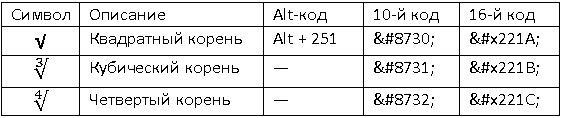
Просмотров 2к.
Работая в текстовом редакторе Microsoft Word, приходится использовать множество символов и специальных знаков. Их количество насчитывает несколько тысяч, и разместить все знаки на клавиатуре любого устройства в принципе невозможно. Для решения данной проблемы в Ворде реализованы программные (экранные) клавиатуры, «горячие» клавиши и другие способы ввода.
В данной статье мы расскажем, как поставить знак корня в ворде наиболее простыми способами.
Содержание
- Копирование и вставка символа с интернета
- Ввод на клавиатуре компьютера
- Как поставить квадратный корень на смартфоне
Копирование и вставка символа с интернета
Для тех, кто в Word новичок, данный способ будет самым быстрым и понятным. Для написания знака корня нужно:
- Вписать соответствующий запрос в поисковой строке браузера,
- Выделить пиктограмму (√) мышью и скопировать в буфер обмена;
- Вставить знак в текст мышью (из контекстного меню) или комбинацией «Ctrl+V»;
Данный метод применяется и для всех других символов, поддерживающихся символьной кодировкой ASCII и Юникод.
Ввод на клавиатуре компьютера
Люди, часто работающие в Word, не используют вышеописанный метод, потому как умеют ставить знак корня на клавиатуре компьютера комбинацией клавиш. Также это легко делается экранной клавиатурой символов в самой программе.
На компьютерах и ноутбуках это делается так:
- Перейти во вкладку «Вставка» панели инструментов в верхней части окна;
- В правом верхнем углу выбрать «Символ/Другие символы»;

- Выбрать набор «Математические операторы» и нужный значок из таблицы, после чего нажать «Вставить».

- Для ввода квадратного корня исключительно клавишами необходимо ввести его код (из той же таблицы) и нажать «Alt+X». Например, код искомого знака — 221A. Значит нужно напечатать 221A Alt+X.
Примечание: для этих целей используем английскую раскладку и цифровую клавиатуру с включенным режимом «NumLock».
Как поставить квадратный корень на смартфоне
Виртуальная клавиатура QWERTY смартфонов ограничена в отображении доступных символов из-за малого размера экрана устройства. Поэтому квадратный корень редко встречается в стандартной раскладке.
Для его ввода в мобильном приложении Word нужно скачать и установить усовершенствованную клавиатуру, например, Яндекс.Клавиатура.
[appbox googleplay ru.yandex.androidkeyboard]

При наборе текста Яндекс.Клавиатурой телефона нужно нажать кнопку «#1?» в левом углу, а затем «=<». Среди математических символов будет и квадратный корень.
5 способов поставить знак корня на компьютере в ворде и других программах, на телефоне и планшете
Есть символы, которые используются редко и, кажется, что на компьютере их поставить невозможно. Проще распечатать документ, вписать их вручную, или использовать какое-то буквенное обозначение. Среди таких элементов – квадратный корень √. Найти значок корня на клавиатуре невозможно. Но это не означает, что ставить его нельзя. Читайте нашу статью, в ней мы готовы показать вам, как любую математическую, физическую запись сделать изящной и красивой на пк, ноутбуке, телефоне.
Где в компьютере используется квадратный корень √
 Корень – математический символ. Иногда он также называется радикалом. Элемент не нашел большого применения в ежедневной жизни обычного человека. Применяется при подготовке специальных работ, документов, когда огромные формулы, многошаговые уравнения, вычисления можно выразить изящно и аккуратно при помощи математических элементов.
Корень – математический символ. Иногда он также называется радикалом. Элемент не нашел большого применения в ежедневной жизни обычного человека. Применяется при подготовке специальных работ, документов, когда огромные формулы, многошаговые уравнения, вычисления можно выразить изящно и аккуратно при помощи математических элементов.
Способы набора корня на клавиатуре компьютера и ноутбука
Часто, чтобы поставить в текст радикал или запись с ним, используются сочетания букв. Sqrt, например, означает кв. корень, а cbrt – кубический. Но писать буквенные комбинации, слова неудобно. Кроме того, они не всем понятны.
Удобнее использовать известный элемент √, похожий на галочку с одной длинной стороной. Способов вставить в текст его не так много. О каждом мы сейчас подробно расскажем.
Используем таблицу символов
Удобный инструмент, работающий в различных приложениях Microsoft Office, блокноте, – таблица символов.
Вызвать ее можно несколькими способами:
Далее найти значок корня, последовательно щелкнуть выделить, копировать и вставить в нужное место.
Код символа
Простой метод вставить корень – использовать код.
Алгоритм на компьютере:
Этот способ не подойдет для ноутбуков из-за отсутствия выделенной цифровой клавиатуры.
В случае с ноутом сделать нужно так:
При работе с документом html, в программировании используются следующие значения:
Значок корня в уравнении
В документе можно написать не просто радикал, но и целое уравнение со степенью, неизвестным составляющим.
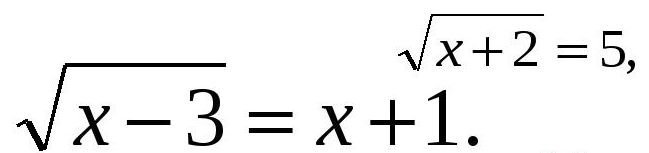
Самостоятельно уравнение с х, корнем из некоего числа записывается и через инструмент «Объект» в меню «Вставка». После нажатия на объект перейти в Microsoft equation 3.0, «Шаблоны дробей и радикалов». В открывшемся конструкторе записать уравнение.
Шестнадцатеричный код
Для включения элемента может использоваться шестнадцатеричная система Юникод.
Способы набора символа в ворде
Чтобы поставить радикал в документе word, можно использовать большинство описанных методов.
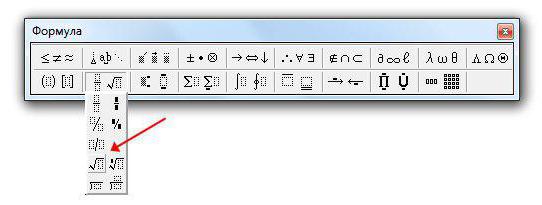
На телефоне
На клавиатуре большинства смартфонов также нет значка корня. Есть он в калькуляторах, установленных на телефоны.
Проверить, если ли элемент на обычной клаве, можно, открыв любое приложение, где набирается текст. Перейдите в цифровой режим клавиатуры, внимательно просмотрите. Возможно, вы – счастливый обладатель такой модели смартфона, где есть специальные символы.
Если корня нет, предлагаем воспользоваться следующими способами:
Проблемы со вставкой символа корня
Пошаговые инструкции не исключают проблем при написании значка.
Символ не пишется, если:
Выводы
Существует несколько удобных, простых способов напечатать значок корня в документе на клавиатуре компьютера и ноутбука. Для этого используется функция копирования, специальные коды, таблица символов. В ворде для этой цели используется конструктор формул. Проблемы часто связаны с тем, что не нажаты или неправильно нажаты клавиши. При необходимости включить корень в текст, вводимый на телефоне, может потребоваться установка дополнительных клавиатурных приложений.
Источник
Как обозначить корень в телефоне?
Как обозначить корень?
Математический знак корня (√) обозначает операцию обратную возведению в степень. На клавиатуре (в Windows) для него есть специальная комбинация клавиш: Alt+251. Набирать нужно на цифровом блоке с включённым Num Lock.
Как обозначить корень квадратный на телефоне?
Как набрать квадратный символ на Windows, iPhone и Android
Как написать корень в поисковой строке?
Точнее, нужно удерживать клавишу Alt, после чего на цифровых клавишах нажать 2, 5, 1 и отпустить Alt. Если вы всё сделали верно, на экране появится знак корня. Выглядит он следующим образом: √ (вы также можете просто скопировать его отсюда).
Как написать квадрат на клавиатуре телефона?
² очень просто набирается на клавиатуре —
Как обозначить корень на калькуляторе?
Правила ввода функций в онлайн калькуляторах OnlineMSchool.
Как обозначить степень числа на клавиатуре?
Пользоваться данными комбинациями клавиш очень просто. Нужно переключится в английскую раскладку клавиатуры, зажать клавишу Alt и удерживая ее нажатой набрать на цифровом блоке клавиатуры 0178 или 0179.
Как выглядит корень на клавиатуре телефона?
(Зажмите и удерживайте символ «земного шара» или пролистайте пробел на клавиатуре вперед-назад). В появившейся клавиатуре нажимайте на кнопку «!?# » и пролистывайте вперед (справа на лево) на один экран. Вот он — наш символ №!
Какой буквой обозначается корень?
| Знак корня | |
|---|---|
| Название | √: square root ∛: cube root ∜: fourth root |
| Юникод | √: U+221A ∛: U+221B ∜: U+221C |
| HTML-код | √: √ или √ ∛: ∛ или ∛ ∜: ∜ или ∜ |
| UTF-16 | √: 0x221A ∛: 0x221B ∜: 0x221C |
Что такое квадратный корень из числа?
Нахождение исходного числа, которое в квадрате дало бы требуемое, называется извлечением квадратного корня. … Извлечение квадратного корня — это действие, обратное возведению в квадрат.
Как поставить знак квадратного корня в Excel?
Возвести любое число в определённую степень можно и без использования каких-либо функций — в «Экселе» предусмотрен специальный символ, отвечающий за эту операцию: «^». В этом случае, чтобы получить корень квадратный, достаточно заключить выражение в скобки, после которых добавить «^(1/2)» или «^(0,5)».
Как написать корень 5 степени на клавиатуре?
Как написать корень на клавиатуре
Как поставить знак корня в Microsoft Word?
Способ 1: Вставка символа
Как написать квадрат на айфоне?
С клавиатуры iOS на вашем iPhone или iPad: Сначала нажмите кнопку «123», чтобы увидеть цифровую клавиатуру Теперь вы можете получить доступ к знаку степени нажатием и удерживать клавишу 0 (ноль) Это покажет символ степени, это можно выбрать с помощью всплывающего меню, которое появляется над клавишей.
Как написать число в степени на клавиатуре?
Проблема в том, что клавиатура не оснащена такой клавишей, которая позволила бы вот так просто поставить степень. Но для этого существуют специальные комбинации клавиш: «Alt+0178» – с ее помощью можно написать вторую степень (²); «Alt+0179» – используя эту комбинацию, можно написать третью степень (³).
Как сделать квадрат символ?
Источник
Как поставить знак корня на телефоне?
Чтобы набрать знак корня на смартфоне с системой Android, нужно в клавиатуре нажать на кнопку, обозначающую вкладку с символами (на фото она голубого цвета с символами [email protected]#): Далее, нажимаем на кнопку, открывающую продолжение вкладки с символами (на фото эта кнопка тоже голубого цвета 1/2):
Как поставить знак корня на клавиатуре телефона?
(Зажмите и удерживайте символ «земного шара» или пролистайте пробел на клавиатуре вперед-назад). В появившейся клавиатуре нажимайте на кнопку «!?# » и пролистывайте вперед (справа на лево) на один экран. Вот он — наш символ №!
Как поставить знак корня на клавиатуре?
Теперь вы знаете, как писать корень на клавиатуре – для этого нужно запомнить комбинацию «Alt+251». Точнее, нужно удерживать клавишу Alt, после чего на цифровых клавишах нажать 2, 5, 1 и отпустить Alt. Если вы всё сделали верно, на экране появится знак корня.
Как поставить корень квадратный на телефоне?
Телефон на Андроиде
Как обозначить корень на калькуляторе?
Правила ввода функций в онлайн калькуляторах OnlineMSchool.
Как написать число в степени на клавиатуре?
Первый способ — удерживая клавишу Alt, набрать на цифровой клавиатуре клавиши в нужном порядке.
Как обозначить корень в слове?
Чтобы найти корень в слове, надо подобрать однокоренные слова и выделить в них общую часть: берёза – березняк, берёзовый, подберёзовик. Корень в однокоренных словах обычно пишется одинаково.
Как обозначить квадратный корень?
Математический знак корня (√) обозначает операцию обратную возведению в степень. На клавиатуре (в Windows) для него есть специальная комбинация клавиш: Alt+251. Набирать нужно на цифровом блоке с включённым Num Lock. Также, можно скопировать отсюда.
Как обозначить корень из числа?
Как поставить знак корня в Excel?
Для этого вы используете символ крышки (^). В Microsoft Excel символ крышки (^) действует как оператор экспоненты или возведения в степень. Например, чтобы возвести число 5 во 2 степень, введите =5^2 в ячейку, что эквивалентно 52. Чтобы найти квадратный корень из числа в ячейке A2, введите: =A2^(1/2) или =A2^0,5.
Как пишется корень в русском языке?
Ко́рень — морфема, несущая лексическое значение слова (или основную часть этого значения); в русском языке корень имеется во всех самостоятельных частях речи и отсутствует во многих служебных частях речи, междометиях и звукоподражательных словах (например, его нет в союзе «и», междометии «ах» и подобных лексических …
Как сделать число в квадрате на айфоне?
Диктовать квадрат символ
Символ в квадрате – это число «2» в верхнем шрифте. Ваш iPhone распознает некоторые надстрочные команды в режиме диктовки, что позволяет вам создать этот символ, говоря в трубку. Нажмите на микрофон «Диктовка» на клавиатуре. Скажите слова «верхний индекс два» в свой iPhone и выберите «Готово».
Как сделать степень на айфоне?
Введите символ степени на iPhone с помощью клавиши iOS Key Key 0
Как сделать квадрат символ?
Обратите также внимание, что не во всех шрифтах имеется символ квадрата. Чтобы поставить квадрат еще быстрее, наберите комбинацию клавиш Alt и числа 0178. Клавиатуру перед этим обязательно переключите на английскую раскладку. Чтобы объединить оба способа, наберите код квадрата 00b2 (00B2) и нажмите комбинацию alt + x.
Источник
Как набрать √ ( знак корня ) на смартфоне?
Математический знак корня √ где найти на смартфоне?
![]()
Ответ на данный вопрос зависит от смартфона, которым Вы обладаете, точнее от его марки и модели.
У меня смартфон Xiaomi Redmi 5 Plus.
Мне знак корня пока что был не нужен, но математические знаки деления и умножения я все-таки иногда использую, поэтому пришлось их искать.
В процессе поиска были найдены и многие другие значки на клавиатуре моего смартфона.
Самое интересное, то что не на всех моделях смартфонов даже в андроиде есть знак корня. Согласен тут как повезет и важный ли это фактор для покупки смартфона. Однако есть способ как заполучить нужный знак на любой андроид. В Плэй маркете полно клавиатур, где есть этот знак. Осталось только найти и скачать. Далее установить в систему смартфона и вуаля. На все про все около 10 минут уйдет. Набирайте в поисковой системе Плэй маркета слова «полная клавиатура» и вам выдаст несколько вариантов.
![]()
Знак корня не относится к часто используемым большинством владельцев смартфонов знакам, но иногда он может понадобиться.
Попробуйте и вы на своем смартфоне проделать эти действия, возможно знак корня и другие знаки тоже появляются после таких нехитрых манипуляций, просто вы об этом не знали.
![]()
На официальной клавиатуре Android или iOS знака √ нет. Но в Google Play Store и в App Store есть полно таких клавиатур. Их можно найти по запросу «математические клавиатуры»
![]()
Чтобы набрать знак корня на смартфоне с системой Android, нужно в клавиатуре нажать на кнопку, обозначающую вкладку с символами (на фото она голубого цвета с символами 1@#):
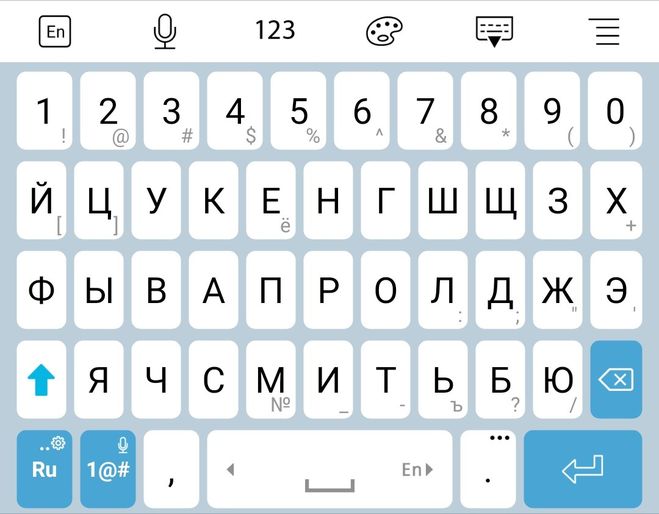
Далее, нажимаем на кнопку, открывающую продолжение вкладки с символами (на фото эта кнопка тоже голубого цвета 1/2):
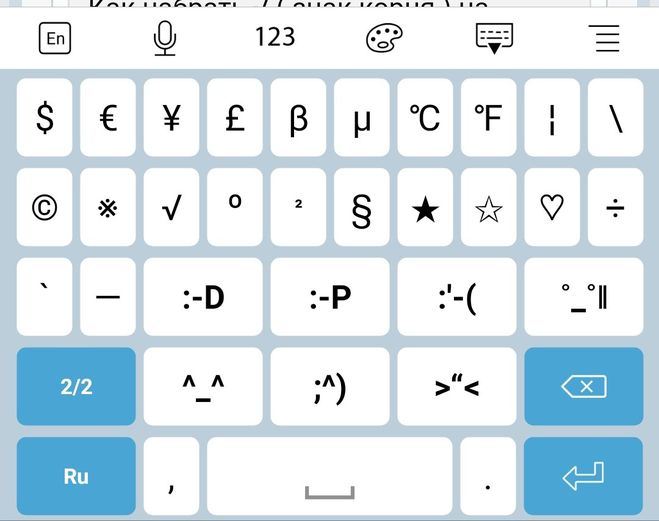
![]()
Знак корня на стандартной клавиатуре отсутствует. Его нет не в разделе с буквами и цифра, ни в разделе с различными символами-значками. Даже если попытаться назвать символ с помощью голосового поиска, ничего не выйдет, как получается с теми же точкой или запятой.
Но это касается только стандартной клавиатуры, которая предустановлена на смартфоне изначально. На Google Play Можно скачать как клавиатуру с различными значками-эмодзи, так и клавиатуру с математическими символами, которая добавляет корень и иные знаки. Есть там и всевозможные конструкторы, которые позволяют набирать текст как на калькуляторе.
![]()
![]()
В большинстве телефонов при написании сообщений знак корня просто напросто нет.
Проверить, есть ли знак корня в Вашем телефоне можно проверив, нажав на клавишу «123». Далее на телефоне Самсунг (к примеру) можно нажать на клавишу 2/2, там еще есть символы. Проверяете, если есть знак √, если нет, значит в Вашем телефоне его нет.
Если же Вам он очень нужен, можно скачать клавиатуру с Гугл Плей, в которой этот корень будет.
![]()
Квадратный корень в виде знака не только на смартфоне не получится набрать (там его нет), но и в ответе на этом сайте. Для обозначения квадратного корня можно использовать значок «sqrt( )», например sqrt(9)=3. Обоснование: в языке программирования MATLAB квадратный корень числа обозначается именно так. Поэтому я рекомендую вам писать sqrt( ) для обозначения квадратного корня числа.
![]()
![]()
На моем любимом мобильнике в шрифтах такого знака нет. Видимо, он весьма редко применяется, поэтому далеко не всем нужен. Но моя подруга- математик, ей это необходимо. Она просто скачала Приложение Google Play, содержащее математические символы. Теперь проблемы с этим знаком у нее нет. А если мне нужен этот знак, что бывает редко, я просто в Интернете нахожу его и копирую, затем вставляю.
![]()
Сейчас специально посмотрела в своем смартфоне (у меня Самсунг) расладку с цифрами и действительно у меня нет значка «корень», хотя других математических значков много.
Но есть смартфоны, у которых есть такие значки, тут нужно зайти в раздел «123» и дальше пролистать значки.
Если у вас нет знака корня, то можно скачать клавиатуру с Гугл Плей, там очень много разных клавиатур, в том числе и со знаком корень.
![]()
Сам имею 4 модели от Леново.Все работают как часы, хотя уже порядком побиты и потрепаны.Ни одно устройство ни разу не перешивал и не восстанавливал.
А процент сбоев не знает никто.Это можно узнать только посмотрев обобщенную информацию со всех сервис центров.Но информация эта абсолютно закрытая и ни один производитель ее не огласит.
![]()
Сайта торговой сети «Евросеть». Некоторые действия на этом сайте можно сделать только используя мышь. При открытии сайта с телефона, шрифты очень мелкие, приходится постоянно масштабировать, а многие действия выполняются намного медленнее, чем если бы сайт был открыт с полноценного компьютера. Также, часто бывает, что при открытии сайта через мобильный интернет от оператора, а не по Wi-Fi, неправильно определяется город, в котором я нахожусь, и приходится тратить значительное время на то, чтобы сменить его на сайте.
![]()
![]()
Согласна с ответом Чупахиной Татьяны Борисовны, что лучше всего носить смартфон в сумочке.
К тому же, девушки не всегда носят такую одежду, где есть карманы.
Предположим, летом девушка в платье или юбочке.
Ну, куда положить телефон? Кроме как в мини-сумочку. Или в обычную дамскую сумочку. Не в руках же его носить.
Мне муж тоже не так давно, тоже подарил огромный смартфон, я тоже ношу его с сумочке.
При необходимости достаю.На работе, он конечно же лежит на моем столе.
А вот в кармане полушубка или джинсах нет возможности его носить.Кармашки небольшие. И будет весьма обидно, если смартфон вылетит и разобьется.Или его вытащат в метро (к примеру).
Источник
Как поставить знак корня на клавиатуре телефона?
Как поставить знак корня на клавиатуре?
Теперь вы знаете, как писать корень на клавиатуре – для этого нужно запомнить комбинацию «Alt+251». Точнее, нужно удерживать клавишу Alt, после чего на цифровых клавишах нажать 2, 5, 1 и отпустить Alt. Если вы всё сделали верно, на экране появится знак корня.
Как поставить знак квадратного корня в Excel?
В Microsoft Excel символ крышки (^) действует как оператор экспоненты или возведения в степень. Например, чтобы возвести число 5 во 2 степень, введите =5^2 в ячейку, что эквивалентно 52. Чтобы найти квадратный корень из числа в ячейке A2, введите: =A2^(1/2) или =A2^0,5.
Как написать на клавиатуре кубический корень?
Для нормального набора знака корня выполните следующее:
Как сделать квадрат на телефоне?
Телефон на Андроиде
Откройте клавиатуру телефона и откройте цифровую клавиатуру, чтобы увидеть все числа на экране телефона. Нажмите и удерживайте цифру 2, как показано на клавиатуре. Это откроет другие параметры для этой клавиши на клавиатуре. Для Android здесь вы найдете символ в квадрате.
Как написать знак квадратного корня?
Во многих языках программирования функционального уровня (а также языках разметки типа LaTeX) функция квадратного корня обозначается как sqrt (от англ. square root «квадратный корень»).
Как в Excel написать формулу со степенью?
Стандартный и самый простой вариант – использовать значок «^», который получается при нажатии Shift+6 при английской раскладке клавиатуры. ВАЖНО! Чтобы число было возведено в нужную нам степень, необходимо в ячейке поставить знак «=» перед указанием цифры, которую вы хотите возвести.
Как поставить степень в Excel?
Чтобы написать число в степени в экселе нужно в любую ячейку через пробел написать число и степень. Затем выделяем степень, а для этого нужно навести курсор на ячейку и нажать левую кнопку мыши. После этого нужно в строке формул выделить только число которое обозначает степень и сразу нажимаете правую кнопку мыши.
Как в Excel сделать в квадрате?
Возведение в квадрат числа в отдельной ячейке
Как на калькуляторе посчитать кубический корень?
Алгоритм извлечения кубического корня
Найдите число, куб которого меньше первой группы цифр, но при её увеличении на 1 она становиться больше. Выпишите найденное число справа от данного числа. Под ним запишите число 3. Запишите куб найденного числа под первой группой цифр и произведите вычитание.
Как написать корень третьей степени на клавиатуре?
После этого переключите раскладку клавиатуры на английскую, зажмите клавишу Alt и введите комбинацию 251 (на NUM-блоке).
Как написать в программе кубический корень?
Правила ввода функций в онлайн калькуляторах OnlineMSchool.
Как создать свой символ на клавиатуре андроид?
Иногда мне нужно ввести специальный символ или символ, который по умолчанию недоступен через клавиатуру Android.
…
Чтобы создать сочетание клавиш:
Как поставить номер на клавиатуре телефона?
Клавиша со знаком номера (№) на компьютерной клавиатуре располагается в блоке с цифровыми клавишами – вместе с цифрой 3 и #. Чтобы поставить этот знак нужно переключить раскладку клавиатуры на русскую.
Как поставить знак цитаты на телефоне?
Сочетание клавиш «Alt+0169″. Нажимаете и удерживаете Alt, и при этом на цифровой клавиатуре жмете 0169. Иногда перед операцией необходимо нажать Num Lk. 5.
Источник
Просмотров 46.9к. Опубликовано 29.06.2020 Обновлено 04.10.2021
Есть символы, которые используются редко и, кажется, что на компьютере их поставить невозможно. Проще распечатать документ, вписать их вручную, или использовать какое-то буквенное обозначение. Среди таких элементов – квадратный корень √. Найти значок корня на клавиатуре невозможно. Но это не означает, что ставить его нельзя. Читайте нашу статью, в ней мы готовы показать вам, как любую математическую, физическую запись сделать изящной и красивой на пк, ноутбуке, телефоне.
Где в компьютере используется квадратный корень √

Среди таких работ:
- дипломы по математике;
- курсовые по алгебре, информатике;
- инженерные расчеты;
- запись результатов исследований по физике:
- калькуляции строительных, ремонтных работ;
- научные исследования.
Способы набора корня на клавиатуре компьютера и ноутбука
Часто, чтобы поставить в текст радикал или запись с ним, используются сочетания букв. Sqrt, например, означает кв. корень, а cbrt – кубический. Но писать буквенные комбинации, слова неудобно. Кроме того, они не всем понятны.
Удобнее использовать известный элемент √, похожий на галочку с одной длинной стороной. Способов вставить в текст его не так много. О каждом мы сейчас подробно расскажем.
U+221A
Нажмите, чтобы скопировать и вставить символ
Значение символа
Математический знак корня (√) обозначает операцию обратную возведению в степень. На клавиатуре (в Windows) для него есть специальная комбинация клавиш: Alt+251. Набирать нужно на цифровом блоке с включённым Num Lock. Также, можно скопировать отсюда.
По умолчанию, корень является квадратным, то есть обратен операции возведения в квадрат. Степень задаётся маленькой цифрой перед символом. В Юникоде также присутствуют знаки корней третьей (кубический) и четвёртой степеней ∛, ∜. Есть ещё арабские ؆, но я их вам не предлагаю. Извлечение корня можно ещё записать как возведение в дробную степень: ∜(x) = (x)^0.25.
В средние века вместо знака корня применяли латинскую заглавную R, как сокращение латинского слова Radix, что значит корень. Позже стали использовать стилизованную маленькую r, которая уже была очень похожа на современный значок. Первым это сделал Кристоф Рудольф в 1525 году. Черта корня над выражением появилась ещё позже. Сначала, вместо скобок, её использовал Декарт в 1637 году. Позже она слилась со знаком корня.
Символ «Квадратный корень» был утвержден как часть Юникода версии 1.1 в 1993 г.
Свойства
| Версия | 1.1 |
| Блок | Математические операторы |
| Тип парной зеркальной скобки (bidi) | Нет |
| Композиционное исключение | Нет |
| Изменение регистра | 221A |
| Простое изменение регистра | 221A |
Кодировка
| Кодировка | hex | dec (bytes) | dec | binary |
|---|---|---|---|---|
| UTF-8 | E2 88 9A | 226 136 154 | 14846106 | 11100010 10001000 10011010 |
| UTF-16BE | 22 1A | 34 26 | 8730 | 00100010 00011010 |
| UTF-16LE | 1A 22 | 26 34 | 6690 | 00011010 00100010 |
| UTF-32BE | 00 00 22 1A | 0 0 34 26 | 8730 | 00000000 00000000 00100010 00011010 |
| UTF-32LE | 1A 22 00 00 | 26 34 0 0 | 438435840 | 00011010 00100010 00000000 00000000 |
Есть множество символов, которые зачастую требуется вставить в текст, но на клавиатуре мы их не видим. Пользователи нередко считают, что раз символа на
Таблица символов
Если по какой-то причине вы не можете использовать цифровую клавиатуру, вы можете воспользоваться таблицей символов.
На примере Windows 7: нажимаете клавишу «Пуск», выбираете «Все программы» — «Стандартные» — «Служебные» — «Таблица символов».

Можно вызвать таблицу символов иначе: нажмите Win+R на клавиатуре, чтобы появилось окно «Выполнить», укажите команду charmap.exe и нажмите ОК.

Здесь выбираете шрифт Times New Roman (на самом деле знак корня можно найти и в других шрифтах, а Times New Roman мы приводим в качестве примера), находите знак корня.

Далее нажимаете на знак корня, следом — кнопку «Выбрать», чтобы символ появился в поле «Для копирования», а уже затем — «Копировать».

Знак корня скопирован, можете вставлять его в текст. Только помните, что не все редакторы поддерживают подобные символы, хотя и большинство.
Где в компьютере используется квадратный корень √
 Корень – математический символ. Иногда он также называется радикалом. Элемент не нашел большого применения в ежедневной жизни обычного человека. Применяется при подготовке специальных работ, документов, когда огромные формулы, многошаговые уравнения, вычисления можно выразить изящно и аккуратно при помощи математических элементов.
Корень – математический символ. Иногда он также называется радикалом. Элемент не нашел большого применения в ежедневной жизни обычного человека. Применяется при подготовке специальных работ, документов, когда огромные формулы, многошаговые уравнения, вычисления можно выразить изящно и аккуратно при помощи математических элементов.
Среди таких работ:
- дипломы по математике;
- курсовые по алгебре, информатике;
- инженерные расчеты;
- запись результатов исследований по физике:
- калькуляции строительных, ремонтных работ;
- научные исследования.
Как поставить знак квадратный корень на клавиатуре
Многие пользователи в решении вопроса о написании корня на ПК, используют суррогатный символ «^», расположенный на клавише 6 в верхней части клавиатуры (активируется переходом на английскую раскладку, нажатием клавиши Shift и кнопки «6» сверху).
Некоторые пользователи также пользуются буквосочетанием sqrt (для квадратных корней), cbrt (для кубических) и так далее.
При этом это хоть и быстрые, но недостаточные приёмы. Для нормального набора знака корня выполните следующее:
- Нажмите кнопку Num Lock (должен зажечься соответствующий индикатор);
- Нажмите и не отжимайте кнопку Alt;
- Наберите на цифровой клавиатуре справа 251 и отожмите клавишу;
- Вы получите изображение квадратного корня √.

Если вы не знаете, как ввести собаку с клавиатуры, тогда вам обязательно нужно ознакомить с подробной инструкцией по её вводу, так как при наборе E-mail почты без знака собачки не обойтись.
Способ №1
Этот способ подойдет для отображения значка квадратного корня, в случае которого показатель степени 2 обычно опускается.
- Установите курсор там, где необходимо вставить значок корня.
- Откройте в Word вкладку «Вставка»;
- Найдите графу «Символ» и выберите «Другие символы»;
- Выберите строку «Математические операторы» и найдите среди появившихся знаков необходимый вам вариант. Нажимаем «Вставить».
Если символ корня вам нужно вставить не один раз, то пользоваться этой функцией весьма удобно. Все ранее использованные значки отображаются непосредственно под кнопкой «Символ».
Как же писать квадратный, кубический и четвёртый корни?
Если вам нужно написать, к примеру, технический текст, возникает вопрос: «как написать символы, которых нет на клавиатуре?» Одним из таких символов является корень или радикал.
Наверняка вы замечали, что на многих сайтах используется этот обозначение. И это неудивительно, ведь подобными возможностями обладают все без исключения текстовые редакторы, а если быть точнее, суть вопроса заключается именно в клавиатуре.
Как написать корень на клавиатуре? – всё очень просто! Хоть знак «корень» на клавиатуре и не расположен, его всё-таки можно написать: для этого существует даже не один, а несколько способов. Рассмотрим их подробнее:
- Способ №1. Используя горячие клавиши клавиатуры (Alt-код, т.е. первая клавиша в коде — Alt).
- Способ №2. Используя 10-й код (HTML-код).
- Способ №3. Используя 16-й код (Юникод).
Обратите внимание! Для того чтобы воспользоваться способом №1, вы должны нажать и удерживать клавишу Alt, после чего начать ввод числового кода с использованием дополнительных цифровых клавиш (расположены на правой части клавиатуры).
Перед тем как ввести числовой код, убедитесь, что цифровые клавиши включены (индикатор NumLk должен гореть). 10-й и 16-й коды можно не вводить, а просто скопировать из таблицы и вставить в том месте, где вам нужно.
√ Квадратный корень Alt + 251 √ √∛ Кубический корень — ∛ ∛∜ Четвертый корень — ∜ ∜
Теперь вы знаете, как писать корень на клавиатуре – для этого нужно запомнить комбинацию “Alt+251”. Точнее, нужно удерживать клавишу Alt, после чего на цифровых клавишах нажать 2, 5, 1 и отпустить Alt.
Если вы всё сделали верно, на экране появится знак корня. Выглядит он следующим образом: √ (вы также можете просто скопировать его отсюда). Так самому можно писать и другие самые разные смайлики в ворде и других текстовых редакторах.
Вы можете воспользоваться и помощью поисковика Google. Для этого просто введите в поиск то, что вы ищите (к примеру, знак корня), после чего просто его скопировать.
Если у вас возникли какие-либо проблемы (на вашем ноутбуке нет расположенных справа цифровых клавиш и т. д.), достаточно нажать Пуск и перейти в таблицу символов. В зависимости от Windows таблица символов может находиться как в разделе с приложениями, так и в разделе «Стандартные».
Выглядит знак корня следующим образом: √ (вы также можете просто скопировать его отсюда).
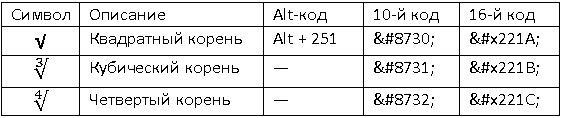
Свойства
| Версия | 1.1 |
| Блок | Математические операторы |
| Тип парной зеркальной скобки (bidi) | Нет |
| Композиционное исключение | Нет |
| Изменение регистра | 221A |
| Простое изменение регистра | 221A |
Способ №3. Использовать десятиричный код (HTML-код)
Этот способ также не требует введения цифр с цифрового блока. Чтобы добавить в свою статью таким способом квадратный, кубический корень или корень четвертой степени, на клавиатуре необходимо набрать данные последовательности символов и цифр:
- √ – для квадратного корня;
- ∛ – для кубического корня
- ∜ – для корня четвертой степени.

Кодировка
| Кодировка | hex | dec (bytes) | dec | binary |
|---|---|---|---|---|
| UTF-8 | E2 88 9A | 226 136 154 | 14846106 | 11100010 10001000 10011010 |
| UTF-16BE | 22 1A | 34 26 | 8730 | 00100010 00011010 |
| UTF-16LE | 1A 22 | 26 34 | 6690 | 00011010 00100010 |
| UTF-32BE | 00 00 22 1A | 0 0 34 26 | 8730 | 00000000 00000000 00100010 00011010 |
| UTF-32LE | 1A 22 00 00 | 26 34 0 0 | 438435840 | 00011010 00100010 00000000 00000000 |
Проблемы со вставкой символа корня
Пошаговые инструкции не исключают проблем при написании значка.
Радикал не пишется, если:
- при использовании цифрового блока не нажата кнопка NumLock. Нужно кликнуть по ней, убедиться, что включится цветовой индикатор;
- применяется шестнадцатеричная система, но клавиатура не переключена на английский язык. Чтобы решить проблему, переключаем русскую раскладку на английскую;
- не работают используемые клавиши. Подключить другую клавиатуру или вызвать электронную;
- вместо квадратного корня написан кубический. Проверить используемый код, комбинацию клавиш.
Что такое корень и его назначение
В общих чертах его знак похож на латинскую букву V, с тем лишь отличием, что правая часть длиннее левой. Связано это с тем, что справа пишется число большее, чем левое. И как было сказано выше – левое часто не пишут (если речь идет о квадратном корне).
- Пример 1. √16 = 4. Полная запись выглядела бы так: 2√16 = 4. Как видно из примера, двойка по умолчанию не пишется. Она обозначает то, сколько раз число 4 было умножено на само себя. Иными словами – 4, умноженное на 4 равняется числу 16.
- Пример 2. 3√8 = 2. Тут уже вычисляется кубический корень (третьей степени). Число 8 получается из умножения числа 2 на само себя три раза – 2*2*2 = 8.
Немного истории
Современное обозначение извлечения квадратного корня из восьми, где восьмёрка находится под правым «крылышком» корня (знака), раньше имело бы выражение вида r8 с чёрточкой над восьмёркой. Но это было не всегда удобно по ряду причин.
Изменить выражение на современный лад впервые предложил в 1525 году авторитетный немецкий математик Кристоф Рудольф. Этот человек внёс большой вклад в развитие алгебры в целом, излагая сложные математические формулы доступным и ясным языком. Его труд примечателен еще и тем, что изобилует доступными и наглядными примерами. Поэтому даже спустя два века на его работу ссылаются многие учебники.
На данный момент в типографике знак корня почти не отличается в разных странах, так как вариант Рудольфа пришёлся по вкусу большинству.
Применение
Разумный вопрос, который рано или поздно возникает у человека, только начавшего изучать математику – зачем вообще нужен квадратный корень? Конечно, он, может, никогда и не пригодится уборщице тёте Люсе или дворнику дяде Васе, но для более образованного человека квадратный корень всё же нужен.
Начнём с того, что квадратный корень нужен для вычисления диагонали прямоугольника. Ну и что с того? – спросят многие. А с того, что это нужно для качественного ремонта, чтобы правильно и аккуратно разложить линолеум, сделать навесной потолок и для проведения многих других работ в сфере строительства.
Скопировать знак квадратного корня.
Ну и если все это вы не хотите проделывать, то просто скопируйте вот здесь — √
Проголосовать за статью! Вы можете проголосовать за понравившуюся статью.(Используем только свои скрипты ) Еще никто не проголосовал Нужно выбрать оценку
Друзья! 1. Вся информация предоставляется бесплатно! Но мы потратили и деньги и время, и если вы сможете что-то сделать в ответ, то это будет очень великодушно с вашей стороны! Мы живем за счет кликов по рекламе, но если вы ничего не нашли подходящего, то вы все еще можете помочь проекту!
1.a. Друзья! Всем огромное спасибо
, кто нас поддерживает!

ДомойМатематикаВычислить квадратный корень из числа
Необходимо произвести сложные расчеты, а электронного вычислительного устройства под рукой не оказалось? Воспользуйтесь онлайн программой — калькулятором корней. Она поможет:
- найти квадратные или кубические корни из заданных чисел;
- выполнить математическое действие с дробными степенями.
<tably><сло знаков после запятой: </tr>√><imc>
Каждое математическое действие имеет противодействие: сложение→вычитание, умножение→деление, возведение в степень→извлечение корня.
Квадратным корнем из числа a будет число, квадрат которого равен a. Из этого следует ответ на вопрос, как вычислить корень из числа? Нужно подобрать число, которое во второй степени будет равно значению под корнем.
Обычно 2 не пишут над знаком корня. Поскольку это самая маленькая степень, а соответственно если нет числа, то подразумевается показатель 2. Решаем: чтобы вычислить корень квадратный из 16, нужно найти число, при возведении которого во вторую степень получиться 16.
Проводим расчеты вручную
Вычисления методом разложения на простые множители выполняется двумя способами, в зависимости от того, какое подкоренное число:
1.Целое, которое можно разложить на квадратные множители и получить точный ответ.
Квадратные числа — числа, из которых можно извлечь корень без остатка. А множители — числа, которые при перемножении дают исходное число.
Например:
25, 36, 49 — квадратные числа, поскольку:
Получается, что квадратные множители — множители, которые являются квадратными числами.
Возьмем 784 и извлечем из него корень.
| Раскладываем число на квадратные множители. Число 784 кратно 4, значит первый квадратный множитель — 4 x 4 = 16. Делим 784 на 16 получаем 49 — это тоже квадратное число 7 x 7 = 16. | |
| Применим правило Извлекаем корень из каждого квадратного множителя, умножаем результаты и получаем ответ. | Ответ. |
2.Неделимое. Его нельзя разложить на квадратные множители.
Такие примеры встречаются чаще, чем с целыми числами. Их решение не будет точным, другими словами целым. Оно будет дробным и приблизительным. Упростить задачу поможет разложение подкоренного числа на квадратный множитель и число, из которого извлечь квадратный корень нельзя.
| Раскладываем число 252 на квадратный и обычный множитель. | |
| Оцениваем значение корня. Для этого подбираем два квадратных числа, которые стоят впереди и сзади подкоренного числа в цифровой линейки. | Подкоренное число — 7. Значит ближайшее большее квадратное число будет 8, а меньшее 4. Значит между 2 и 4. |
| Оцениваем значение | Вероятнее √7 ближе к 2. Подбираем таким образом, чтобы при умножении этого числа на само себя получилось 7. 2,7 x 2,7 = 7,2. Не подходит, так как 7,2>7, берем меньшее 2,6 x 2,6 = 6,76. Оставляем, ведь 6,76~7. |
| Вычисляем корень |
Как вычислить корень из сложного числа? Тоже методом оценивая значения корня.
При делении в столбик получается максимально точный ответ при извлечении корня.
| Возьмите лист бумаги и расчертите его так, чтобы вертикальная линия находилась посередине, а горизонтальная была с ее правой стороны и ниже начала. | |
| Разбейте подкоренное число на пары чисел. Десятичные дроби делят так: — целую часть справа налево; — число после запятой слева направо. | Пример: 3459842,825694 → 3 45 98 42, 82 56 94 795,28 → 7 95, 28 Допускается, что вначале остается непарное число. |
| Для первого числа (или пары) подбираем наибольшее число n. Его квадрат должен быть меньше или равен значению первого числа (пары чисел). Извлеките из этого числа корень — √n. Запишите полученный результат сверху справа, а квадрат этого числа — снизу справа. У нас первая 7. Ближайшее квадратное число — 4. Оно меньше 7, а 4 = | |
| Вычтите найденный квадрат числа n из первого числа (пары). Результат запишите под 7. А верхнее число справа удвойте и запишите справа выражение 4_х_=_. Примечание: числа должны быть одинаковыми. | |
| Подбираем число для выражения с прочерками. Для этого найдите такое число, чтобы полученное произведение не было больше или равнялось текущему числу слева. В нашем случае это 8. | |
| Запишите найденное число в верхнем правом углу. Это второе число из искомого корня. Снесите следующую пару чисел и запишите возле полученной разницы слева. | |
| Вычтите полученное справа произведение из числа слева. Удваиваем число, которое расположено справа вверху и записываем выражение с прочерками. | |
| Сносим к получившейся разнице еще пару чисел. Если это числа дробной части, то есть расположены за запятой, то и в верхнем правом углу возле последней цифры искомого квадратного корня ставим запятую. Заполняем прочерки в выражении справа, подбирая число так, чтобы полученное произведение было меньше или равно разницы выражения слева. | |
| Если необходимо большее количества знаков после запятой, то дописывайте возле текущей цифры слева и повторяйте действия: вычитание слева, удваиваем число в верхнем правом углу, записываем выражение прочерками, подбираем множители для него и так далее. |
Как думаете сколько времени вы потратите на такие расчеты? Сложно, долго, запутанно. Тогда почему бы не упростить себе задачу? Воспользуйтесь нашей программой, которая поможет произвести быстрые и точные расчеты.
Алгоритм действий
1. Введите желаемое количество знаков после запятой.
2. Укажите степень корня (если он больше 2).
3. Введите число, из которого планируете извлечь корень.
4. Нажмите кнопку «Решить».
Вычисление самых сложных математических действий с онлайн калькулятором станет простым! Экономьте время и проводите расчеты с CALCON.RU.
Похожие калькуляторы:
Содержание
Где в компьютере используется квадратный корень √
Корень – математический символ. Иногда он также называется радикалом. Элемент не нашел большого применения в ежедневной жизни обычного человека. Применяется при подготовке специальных работ, документов, когда огромные формулы, многошаговые уравнения, вычисления можно выразить изящно и аккуратно при помощи математических элементов.
Среди таких работ:
- дипломы по математике;
- курсовые по алгебре, информатике;
- инженерные расчеты;
- запись результатов исследований по физике:
- калькуляции строительных, ремонтных работ;
- научные исследования.
Способы набора корня на пк и ноутбуке
Часто, чтобы поставить в текст радикал или запись с ним, используются сочетания букв. Sqrt, например, означает кв. корень, а cbrt – кубический. Но писать буквенные комбинации, слова неудобно. Кроме того, они не всем понятны.
Удобнее использовать известный элемент √, похожий на галочку с одной длинной стороной. Способов вставить в текст его не так много. О каждом мы сейчас подробно расскажем.
Используем таблицу символов
Удобный инструмент, работающий в различных приложениях Microsoft Office, блокноте, – таблица символов.
Вызвать ее можно несколькими способами:
- набрать в строке поиска название приложение;
- вызвать командную строку сочетанием клавиш win + r, набрать charmap.exe. Вызов осуществляется, если последовательно кликнуть «пуск», «выполнить»;
- зайти в пуск, перейти в стандартные программы, затем – служебные, выбрать искомое приложение.
Далее найти значок корня, последовательно щелкнуть выделить, копировать и вставить в нужное место.
Код символа
Простой метод вставить корень – использовать код.
Алгоритм на пк:
- включить цифровую клавиатуру, нажав NumLock;
- нажать alt и, удерживая клавишу, набрать 251 с цифрового блока.
Этот способ не подойдет для ноутбуков из-за отсутствия выделенной цифровой клавиатуры.
В случае с ноутом сделать нужно так:
- внимательно посмотреть на клаву;
- найти на буквенной части цифры. Они находятся под буквами в правой части – 2 под английской K, 5 – под I, 1 – под J;
- включить функциональную клавишу, которая их активирует. Для этого кликнуть Fn и кнопку от F1 до F12 (зависит от ноутбука);
- нажать альт и 251 с активированной клавы.
При работе с документом html, в программировании используются следующие значения:
- √ для квадратного корня;
- ∛ – кубического;
- ∜ – четвертого.
Значок корня в уравнении
В документе можно написать не просто радикал, но и целое уравнение со степенью, неизвестным составляющим.
Для этого:
- перейти во «Вставку»;
- открыть раздел формул;
- выбрать квадратное уравнение. Если нужен другой тип уравнения, вызвать функцию «вставить новую формулу»;
- заполнить значения, в том числе степень над элементом в левой его части. Она может быть третьей, пятой, седьмой – любой.
Самостоятельно уравнение с х, корнем из некоего числа записывается и через инструмент «Объект» в меню «Вставка». После нажатия на объект перейти в Microsoft equation 3.0, «Шаблоны дробей и радикалов». В открывшемся конструкторе записать уравнение.
Шестнадцатеричный код
Для включения элемента может использоваться шестнадцатеричная система Юникод.
Работает так:
- ввести кодовое значение. Квадратный корень обозначается 221A, кубический – 221B, четвертый – 221C. Буквы после цифр писать в латинской раскладке;
- одновременно выжать сочетание Alt+X.
Способы набора символа в ворде
Чтобы поставить радикал в документе word, можно использовать большинство описанных методов.
Среди них:
- скопировать элемент из другого текста, браузера, вставить;
- использовать код+alt, код шестнадцатеричной системы;
- через таблицу символов;
- с помощью встроенного редактора формул. Для этого нажимают на раздел «Вставка», выбирают «Формула», жмут на «Вставить новую формулу». Появится надпись «Место для формулы», а в верхней панели инструментов – конструктор математических знаков. Остается выбрать значок и подкоренное выражение. Можно сразу выбрать значок со степенью 2, 3, 4, 5, даже 6;
- через инструмент «Объект»;
- изобразить значок в графическом редакторе – нарисовать галочку, одну сторону продлить. Перенести картинку в документ.
На телефоне
На клавиатуре большинства смартфонов также нет радикала. Есть он в калькуляторах, установленных на телефоны.
Проверить, если ли элемент на обычной клаве, можно, открыв любое приложение, где набирается текст. Перейдите в цифровой режим клавиатуры, внимательно просмотрите. Возможно, вы – счастливый обладатель такой модели смартфона, где есть специальные символы.
Если корня нет, предлагаем воспользоваться следующими способами:
- скопировать из текста, калькулятора;
- скачать в интернете клавиатурные приложения от сторонних производителей. Для этого необходимо, что смартфон находится онлайн, зайти в google play, подобрать утилиту.
Проблемы со вставкой символа корня
Пошаговые инструкции не исключают проблем при написании значка.
Радикал не пишется, если:
- при использовании цифрового блока не нажата кнопка NumLock. Нужно кликнуть по ней, убедиться, что включится цветовой индикатор;
- применяется шестнадцатеричная система, но клавиатура не переключена на английский язык. Чтобы решить проблему, переключаем русскую раскладку на английскую;
- не работают используемые клавиши. Подключить другую клавиатуру или вызвать электронную;
- вместо квадратного корня написан кубический. Проверить используемый код, комбинацию клавиш.
Выводы
Существует несколько удобных, простых способов напечатать значок корня в документе на пк, ноутбуке. Для этого используется функция копирования, специальные коды, таблица символов. В ворде для этой цели используется конструктор формул. Проблемы часто связаны с тем, что не нажаты или неправильно нажаты клавиши. При необходимости включить корень в текст, вводимый на телефоне, может потребоваться установка дополнительных клавиатурных приложений.
Изменение будет отправлено на рассмотрение разработчикам сайта. Вы уверены?
Спасибо!
U+221A
Нажмите, чтобы скопировать и вставить символ
Значение символа
Математический знак корня (√) обозначает операцию обратную возведению в степень. На клавиатуре (в Windows) для него есть специальная комбинация клавиш: Alt+251. Набирать нужно на цифровом блоке с включённым Num Lock. Также, можно скопировать отсюда.
По умолчанию, корень является квадратным, то есть обратен операции возведения в квадрат. Степень задаётся маленькой цифрой перед символом. В Юникоде также присутствуют знаки корней третьей (кубический) и четвёртой степеней ∛, ∜. Есть ещё арабские ؆, но я их вам не предлагаю. Извлечение корня можно ещё записать как возведение в дробную степень: ∜(x) = (x)^0.25.
В средние века вместо знака корня применяли латинскую заглавную R, как сокращение латинского слова Radix, что значит корень. Позже стали использовать стилизованную маленькую r, которая уже была очень похожа на современный значок. Первым это сделал Кристоф Рудольф в 1525 году. Черта корня над выражением появилась ещё позже. Сначала, вместо скобок, её использовал Декарт в 1637 году. Позже она слилась со знаком корня.
Символ «Квадратный корень» был утвержден как часть Юникода версии 1.1 в 1993 г.
Свойства
| Версия | 1.1 |
| Блок | Математические операторы |
| Тип парной зеркальной скобки (bidi) | Нет |
| Композиционное исключение | Нет |
| Изменение регистра | 221A |
| Простое изменение регистра | 221A |
Похожие символы
Жирная незакрашенная отметка галочка
?
Жестовая письменность вертикальное…
☒
Избирательная урна с x
✘
Жирный крестик в анкете голосования
✗
Крестик в анкете голосования
Жирный знак умножения
Белый крест в квадрате
Метка крест
?
Жестовая письменность вертикальное…
✓
Символ галочка
?
Жестовая письменность вертикальное…
?
Жестовая письменность горизонтальное…
⍻
Знак не проверено
?
Тонкая отметка “галочка”
Избирательная урна с галочкой
Кодировка
| Кодировка | hex | dec (bytes) | dec | binary |
|---|---|---|---|---|
| UTF-8 | E2 88 9A | 226 136 154 | 14846106 | 11100010 10001000 10011010 |
| UTF-16BE | 22 1A | 34 26 | 8730 | 00100010 00011010 |
| UTF-16LE | 1A 22 | 26 34 | 6690 | 00011010 00100010 |
| UTF-32BE | 00 00 22 1A | 0 0 34 26 | 8730 | 00000000 00000000 00100010 00011010 |
| UTF-32LE | 1A 22 00 00 | 26 34 0 0 | 438435840 | 00011010 00100010 00000000 00000000 |
Наборы с этим символом:
ℳ
Красивые буквы
∞
Специальные символы
?
Забавные буквы
∑
Математические знаки
Галочки
ТолкованиеПереводЗнак корня</dt>√
Знак корня (знак радикала) в математике — условное обозначение для корней, по умолчанию квадратных. В общем случае (для корней n-й степени) показатель степени ставится над «птичкой»: знак
используется для кубических корней, — для корней 4-й степени и т. п.; для квадратного корня также можно использовать «полное» обозначение .
История
Знак корня происходит из строчной латинской буквы r (начальной в лат. radix — корень), сросшейся с надстрочной чертой: ранее, надчёркивание выражения использовалось вместо нынешнего заключения его в скобки. Так что есть всего лишь видоизменённый способ записи выражения .
Впервые такое обозначение использовал немецкий математик Томас Рудольф в 1525 году.
Типографика
-
американский вариант
-
немецкий вариант
-
русский вариант [1]
-
вариант TeX
В некоторых типографских традициях (например, в германской) принято верхнюю черту знака корня снабжать справа небольшой обращённой вниз засечкой. Американская типографика (в частности, система TEΧ) такого не знает.
Длина и высота знака корня должны быть такими, чтобы полностью покрывать подкоренное выражение. При соседстве в одной строке нескольких подкоренных выражений разной (но близкой) высоты часто бывает принято все знаки корня подстраивать под самое высокое из них.
Знак корня используют только для выражений, помещающихся в пределах строки, а для более длинных вместо
применяют эквивалентную запись . Впрочем, в некоторых руководствах по набору и вёрстке упоминается разрыв подкоренного выражения на несколько строк; при этом знак корня ставится над первой, а над продолжением подкоренного выражения ставится черта; в месте разрыва строк и знак корня, и черта над продолжением снабжаются стрелками, обращёнными наружу.
Примечания
- ↑Valentin Zaitsev, Andrew Janishewsky, Alexander Berdnikov: Russian Typographical Traditions in Mathematical Literature. In: EuroTeX’99 proceedings. (PDF 196 KB, english)
Категории:
- Математические знаки
- Типографские знаки
</dd>
Wikimedia Foundation. 2010.
</dl>
Смотреть что такое “Знак корня” в других словарях:
-
знак корня — радикал — [Л.Г.Суменко. Англо русский словарь по информационным технологиям. М.: ГП ЦНИИС, 2003.] Тематики информационные технологии в целом Синонимы радикал EN radical sign … Справочник технического переводчика
-
Знак радикала — √ Знак корня (знак радикала) в математике условное обозначение для корней, по умолчанию квадратных. В общем случае (для корней n й степени) показатель степени ставится над «птичкой»: знак используется для кубических корней, для корней 4 й степени … Википедия
-
Знак процента — % Знак процента Пунктуация апостроф (’ … Википедия
-
Знак деления — ÷ Знак деления Пунктуация апостроф (’ ) … Википедия
-
% (знак) — % % знак, чаще всего обозначающий проценты. Происхождение обозначения … Википедия
-
Знак умножения — × • Знак умножения (×) математический знак операции умножения. Знак умножения изображают как крестик (×), точку … Википедия
-
Знак плюс-минус — У этого термина существуют и другие значения, см. Плюс минус (значения). ± ∓ Знак плюс минус (±) математический символ, который ставится перед некоторым выражением и означает, что значение этого выражения может быть как положительным, так и … Википедия
-
Знак градуса — У этого термина существуют и другие значения, см. Градус. ° Знак градуса Пунктуация апостроф … Википедия
-
Знак равенства — … Википедия
-
Знак тильда — Тильда (исп. tilde, от лат. titulus надпись) название нескольких типографских знаков в виде волнистой черты. Содержание 1 Диакритический знак 1.1 Надстрочный … Википедия
Книги
- Труды по этимологии индоевропейских и древнепереднеазиатских языков. Том 1. Индоевропейские корни в хеттском языке, Иванов Вячеслав Всеволодович. Книга представляет собой собрание этюдов о наиболее достоверной части индоевропейских этимологии хеттских слов и изложение результатов исследования структурныхособенностей представленных в… Подробнее Купить за 822 грн (только Украина)
- Олимпиадные задачи. Математика. Часть 41, Творческий коллектив программы «Хочу всё знать». Вместе с преподавателем творческой лаборатории «Дважды два» Светланой Садовой мы поговорим о великом математике, авторе первого в России учебного пособия по математике – Леонтие Филипповиче… Подробнее Купить за 49 рубаудиокнига
Используемые источники:
- https://calcon.ru/koren-iz-chisla/
- https://pronashkomp.ru/koren
- https://unicode-table.com/ru/221a/
- https://dic.academic.ru/dic.nsf/ruwiki/234415
</span></td></tr></tably></p>
Как поставить знак корня на клавиатуре телефона?
(Зажмите и удерживайте символ «земного шара» или пролистайте пробел на клавиатуре вперед-назад). В появившейся клавиатуре нажимайте на кнопку «!?# » и пролистывайте вперед (справа на лево) на один экран. Вот он — наш символ №!
Главное — не бояться
Да, компьютер — система сложная для «взрослых умов», росших без этих гаджетов. Но, двигаясь маленькими шажками, можно облегчить работу, не отрываясь на действия с мышью или многоступенчатое открытие окон и вкладок. И как приятно будет отправить друзьям письмо с цветочками, сердечками и другими рисуночками.

Только не увлекайтесь — количество знаков в «Ворде» не должно затмевать буквы информации. Хотя молодежь сегодня пишет понятное СМС из одних смайликов:
Погода ❆; =0; Настроение — シ; Ты — ♛.
Иногда среди тысячи звездочек и алфавитов не находится нужный по смыслу иероглиф, какой-нибудь знак «Шипы» в «Ворде». Не проблема — есть «Редактор личных символов», позволяющий сочинить более 6000 своих «завитушек». Но это уже следующий уровень.
Применение
Разумный вопрос, который рано или поздно возникает у человека, только начавшего изучать математику – зачем вообще нужен квадратный корень? Конечно, он, может, никогда и не пригодится уборщице тёте Люсе или дворнику дяде Васе, но для более образованного человека квадратный корень всё же нужен.
Начнём с того, что квадратный корень нужен для вычисления диагонали прямоугольника. Ну и что с того? – спросят многие. А с того, что это нужно для качественного ремонта, чтобы правильно и аккуратно разложить линолеум, сделать навесной потолок и для проведения многих других работ в сфере строительства.
Ведь дома и квартиры строят люди, вещи и материалы для ремонта изготавливают люди, либо машины, которыми управляют опять-таки люди. А человеку свойственно ошибаться. Поэтому вычисление квадратного корня может существенно сэкономить нервы и деньги при ремонте какого-либо помещения.
Квадратный корень также необходим физикам, математикам, программистам и другим профессионалам, чья профессия связана с вычислениями и наукой. Без подобных знаний наука стояла бы на месте. Однако даже простому человеку никогда не помешают базовые знания о корне. Ведь эти знания развивают мозг, заставляют его работать, образуя новые нейронные связи. Чем больше знаний в голове – тем больше человек запомнит.
Использование знака номера на Android
По умолчанию на некоторых предустановленных виртуальных клавиатурах присутствует отдельная кнопка на раскладке с прочими спецсимволами. В случае с таким вариантом достаточно будет переключиться на страницу со специальными знаками, нажав кнопку «?123» и выбрав нужный символ.
Проблемы со вставкой символа корня
Пошаговые инструкции не исключают проблем при написании значка.
Символ не пишется, если:
- при использовании цифрового блока не нажата кнопка NumLock. Нужно кликнуть по ней, убедиться, что включится цветовой индикатор;
- применяется шестнадцатеричная система, но клавиатура не переключена на английский язык. Чтобы решить проблему, переключаем русскую раскладку на английскую;
- не работают используемые клавиши. Подключить другую клавиатуру или вызвать электронную;
- вместо квадратного корня написан кубический. Проверить используемый код, комбинацию клавиш.
Вам будет интересно: Как работать за пк или ноутбуком без клавиатуры или мышки
Как написать на клавиатуре кубический корень?
Для нормального набора знака корня выполните следующее:
- Нажмите кнопку Num Lock (должен зажечься соответствующий индикатор);
- Нажмите и не отжимайте кнопку Alt;
- Наберите на цифровой клавиатуре справа 251 и отожмите клавишу;
- Вы получите изображение квадратного корня √.
Как написать корень в поисковой строке?
Точнее, нужно удерживать клавишу Alt, после чего на цифровых клавишах нажать 2, 5, 1 и отпустить Alt. Если вы всё сделали верно, на экране появится знак корня. Выглядит он следующим образом: √ (вы также можете просто скопировать его отсюда).
Как добавить символы на клавиатуру андроид?
Могу ли я добавить специальные символы на клавиатуру Android по умолчанию?
- Зайдите в Настройки -> Язык и ввод -> Личный словарь
- Нажмите на знак «+» в правом верхнем углу экрана и создайте ярлык.
Часть : Специальные ы для вас выразить свои чувства через Android специальные символы и коды эмоций
В настоящее время использование смартфонов распространилась по всему миру, и мобильных устройств, работающих на базе на операционной системе Android также становится все более и более популярным к потребителям технологии.
Очевидно как всем нам известно, символы алфавита являются слова, которые используются на Android смартфонов, а также таблетки для создания предложений. Тем не менее большинство алчный болельщиков призывают, что нормальные слова, просто не достаточно, чтобы действительно показать, что они получили в их умах. Кроме того много иностранных языков рассматривали это как проблему, поскольку они не могут быть способны печатать свой собственный язык.
Для того, чтобы решать и решить раздражающие проблемы, Android смартфонов и планшетов позволяют пользователям вводить в специальные символы, если они знают, где искать. В дополнение к этой функции Android также предоставляет клиентам Android emoji коды так, что их пользователи способны выражать свои идеи, гораздо более естественно и funnily.
В этой статье мы дадим вам подробный, описательный и легко понять руководство для вас, чтобы убедиться, что вы можете получить доступ к этим чудесным функциям.
Как поставить знак квадратного корня в Excel?
Возвести любое число в определённую степень можно и без использования каких-либо функций — в «Экселе» предусмотрен специальный символ, отвечающий за эту операцию: «^». В этом случае, чтобы получить корень квадратный, достаточно заключить выражение в скобки, после которых добавить «^(1/2)» или «^(0,5)».
Как писать формулы в ворде?
На вкладке Вставка нажмите кнопку Уравнение и выберите нужную формулу в коллекции. После вставки формулы откроется вкладка Работа с формулами > Конструктор, содержащая символы и структуры, которые можно добавить к вашей формуле.
Способы набора корня на клавиатуре компьютера и ноутбука
Часто, чтобы поставить в текст радикал или запись с ним, используются сочетания букв. Sqrt, например, означает кв. корень, а cbrt – кубический. Но писать буквенные комбинации, слова неудобно. Кроме того, они не всем понятны.
Удобнее использовать известный элемент √, похожий на галочку с одной длинной стороной. Способов вставить в текст его не так много. О каждом мы сейчас подробно расскажем.
Используем таблицу символов
Удобный инструмент, работающий в различных приложениях Microsoft Office, блокноте, – таблица символов.
Вам будет интересно: Как удалить аккаунт в инстаграме с телефона и компьютера: временная блокировка и полное удаление — пошаговая инструкция
Вызвать ее можно несколькими способами:
- набрать в строке поиска название приложение;
- вызвать командную строку сочетанием клавиш win + r, набрать charmap.exe. Вызов осуществляется, если последовательно кликнуть «пуск», «выполнить»;
- зайти в пуск, перейти в стандартные программы, затем – служебные, выбрать искомое приложение.
Далее найти значок корня, последовательно щелкнуть выделить, копировать и вставить в нужное место.
Код символа
Простой метод вставить корень – использовать код.
Алгоритм на компьютере:
- включить цифровую клавиатуру, нажав NumLock;
- нажать alt и, удерживая клавишу, набрать 251 с цифрового блока.
Этот способ не подойдет для ноутбуков из-за отсутствия выделенной цифровой клавиатуры.
В случае с ноутом сделать нужно так:
- внимательно посмотреть на клаву;
- найти на буквенной части цифры. Они находятся под буквами в правой части – 2 под английской K, 5 – под I, 1 – под J;
- включить функциональную клавишу, которая их активирует. Для этого кликнуть Fn и кнопку от F1 до F12 (зависит от ноутбука);
- нажать альт и 251 с активированной клавы.
При работе с документом html, в программировании используются следующие значения:
- √ для квадратного корня;
- ∛ – кубического;
- ∜ – четвертого.
Значок корня в уравнении
В документе можно написать не просто радикал, но и целое уравнение со степенью, неизвестным составляющим.
Для этого:
- перейти во «Вставку»;
- открыть раздел формул;
- выбрать квадратное уравнение. Если нужен другой тип уравнения, вызвать функцию «вставить новую формулу»;
- заполнить значения, в том числе степень над элементом в левой его части. Она может быть третьей, пятой, седьмой – любой.
Самостоятельно уравнение с х, корнем из некоего числа записывается и через инструмент «Объект» в меню «Вставка». После нажатия на объект перейти в Microsoft equation 3.0, «Шаблоны дробей и радикалов». В открывшемся конструкторе записать уравнение.
Вам будет интересно: Как на компе отрегулировать звук в динамиках и колонках
Шестнадцатеричный код
Для включения элемента может использоваться шестнадцатеричная система Юникод.
Работает так:
- ввести кодовое значение. Квадратный корень обозначается 221A, кубический – 221B, четвертый – 221C. Буквы после цифр писать в латинской раскладке;
- одновременно выжать сочетание Alt+X.
Способы набора символа в ворде
Чтобы поставить радикал в документе word, можно использовать большинство описанных методов.
Среди них:
- скопировать элемент из другого текста, браузера, вставить;
- использовать код+alt, код шестнадцатеричной системы;
- через таблицу символов;
- с помощью встроенного редактора формул. Для этого нажимают на раздел «Вставка», выбирают «Формула», жмут на «Вставить новую формулу». Появится надпись «Место для формулы», а в верхней панели инструментов – конструктор математических знаков. Остается выбрать значок и подкоренное выражение. Можно сразу выбрать значок со степенью 2, 3, 4, 5, даже 6;
- через инструмент «Объект»;
- изобразить значок в графическом редакторе – нарисовать галочку, одну сторону продлить. Перенести картинку в документ.
Как написать корень с помощью клавиатуры?
10-й и 16-й коды можно не вводить, а просто скопировать из таблицы и вставить в том месте, где вам нужно. Теперь вы знаете, как писать корень на клавиатуре – для этого нужно запомнить комбинацию «Alt+251». Точнее, нужно удерживать клавишу Alt, после чего на цифровых клавишах нажать 2, 5, 1 и отпустить Alt.
Как сделать квадрат символ?
Обратите также внимание, что не во всех шрифтах имеется символ квадрата. Чтобы поставить квадрат еще быстрее, наберите комбинацию клавиш Alt и числа 0178. Клавиатуру перед этим обязательно переключите на английскую раскладку. Чтобы объединить оба способа, наберите код квадрата 00b2 (00B2) и нажмите комбинацию alt + x.
Теги
Содержание
- 5 способов поставить знак корня на компьютере в ворде и других программах, на телефоне и планшете
- Где в компьютере используется квадратный корень √
- Способы набора корня на клавиатуре компьютера и ноутбука
- Используем таблицу символов
- Код символа
- Значок корня в уравнении
- Шестнадцатеричный код
- Способы набора символа в ворде
- На телефоне
- Проблемы со вставкой символа корня
- Выводы
- Как на клавиатуре поставить знак корня
- Как на клавиатуре поставить знак квадратного корня
- Ставим знак кубического корня ³√
- Как написать корень на клавиатуре?
- Таблица символов
- Блог молодого админа
- Увлекательный блог увлеченного айтишника
- Как написать корень на клавиатуре компьютера или ноутбука?
- Первый способ
- Второй способ
- Как пишется корень на клавиатуре: 5 способов написания
- Способ №1
- Способ №2
- Способ №3
- Способ №4
- Способ №5
5 способов поставить знак корня на компьютере в ворде и других программах, на телефоне и планшете
Есть символы, которые используются редко и, кажется, что на компьютере их поставить невозможно. Проще распечатать документ, вписать их вручную, или использовать какое-то буквенное обозначение. Среди таких элементов – квадратный корень √. Найти значок корня на клавиатуре невозможно. Но это не означает, что ставить его нельзя. Читайте нашу статью, в ней мы готовы показать вам, как любую математическую, физическую запись сделать изящной и красивой на пк, ноутбуке, телефоне.
Где в компьютере используется квадратный корень √
 Корень – математический символ. Иногда он также называется радикалом. Элемент не нашел большого применения в ежедневной жизни обычного человека. Применяется при подготовке специальных работ, документов, когда огромные формулы, многошаговые уравнения, вычисления можно выразить изящно и аккуратно при помощи математических элементов.
Корень – математический символ. Иногда он также называется радикалом. Элемент не нашел большого применения в ежедневной жизни обычного человека. Применяется при подготовке специальных работ, документов, когда огромные формулы, многошаговые уравнения, вычисления можно выразить изящно и аккуратно при помощи математических элементов.
Способы набора корня на клавиатуре компьютера и ноутбука
Часто, чтобы поставить в текст радикал или запись с ним, используются сочетания букв. Sqrt, например, означает кв. корень, а cbrt – кубический. Но писать буквенные комбинации, слова неудобно. Кроме того, они не всем понятны.
Удобнее использовать известный элемент √, похожий на галочку с одной длинной стороной. Способов вставить в текст его не так много. О каждом мы сейчас подробно расскажем.
Используем таблицу символов
Удобный инструмент, работающий в различных приложениях Microsoft Office, блокноте, – таблица символов.
Вызвать ее можно несколькими способами:
Далее найти значок корня, последовательно щелкнуть выделить, копировать и вставить в нужное место.
Код символа
Простой метод вставить корень – использовать код.
Алгоритм на компьютере:
Этот способ не подойдет для ноутбуков из-за отсутствия выделенной цифровой клавиатуры.
В случае с ноутом сделать нужно так:
При работе с документом html, в программировании используются следующие значения:
Значок корня в уравнении
В документе можно написать не просто радикал, но и целое уравнение со степенью, неизвестным составляющим.
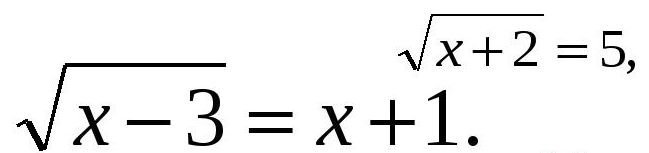
Самостоятельно уравнение с х, корнем из некоего числа записывается и через инструмент «Объект» в меню «Вставка». После нажатия на объект перейти в Microsoft equation 3.0, «Шаблоны дробей и радикалов». В открывшемся конструкторе записать уравнение.
Шестнадцатеричный код
Для включения элемента может использоваться шестнадцатеричная система Юникод.
Способы набора символа в ворде
Чтобы поставить радикал в документе word, можно использовать большинство описанных методов.
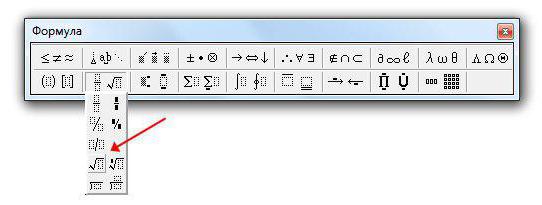
На телефоне
На клавиатуре большинства смартфонов также нет значка корня. Есть он в калькуляторах, установленных на телефоны.
Проверить, если ли элемент на обычной клаве, можно, открыв любое приложение, где набирается текст. Перейдите в цифровой режим клавиатуры, внимательно просмотрите. Возможно, вы – счастливый обладатель такой модели смартфона, где есть специальные символы.
Если корня нет, предлагаем воспользоваться следующими способами:
Проблемы со вставкой символа корня
Пошаговые инструкции не исключают проблем при написании значка.
Символ не пишется, если:
Выводы
Существует несколько удобных, простых способов напечатать значок корня в документе на клавиатуре компьютера и ноутбука. Для этого используется функция копирования, специальные коды, таблица символов. В ворде для этой цели используется конструктор формул. Проблемы часто связаны с тем, что не нажаты или неправильно нажаты клавиши. При необходимости включить корень в текст, вводимый на телефоне, может потребоваться установка дополнительных клавиатурных приложений.
Источник
Как на клавиатуре поставить знак корня
Здравствуйте, друзья! Сегодня я покажу вам как на клавиатуре поставить знак корня. А также как поставить знак корня третьей степени. Если вам часто на компьютере или ноутбуке приходится работать в текстовых документах с формулами, то вам эти знания пригодятся. Способ который я покажу ниже работает во всех форматах текстовых документах. В том числе и в Google Docs.

Как на клавиатуре поставить знак квадратного корня
На самом деле она есть. Просто цифры в ней располагаются на тех же клавишах, что и буквы. Как включить в этом случае дополнительную панель читайте вот в этой статье. А сейчас о том как поставить знак корня на клавиатуре. Знак корня немного отличается от привычного. Выглядит он вот так — √. Тем не менее, если вы пишите формулу, то сразу понятно, что это именно знак корня квадратного.
Итак, чтобы на клавиатуре поставить такой знак, нужно нажать клавишу «Alt». Не отпуская клавиши «Alt» набрать в правой колонке с цифрами по очереди 2, 5, 1. После чего отпустить клавишу «Alt». В том месте где в текстовом документе стоял курсор появится знак квадратного корня √.
Ставим знак кубического корня ³√
Чтобы поставить на клавиатуре знак кубического корня ³√, придётся, что называется, немного повозиться. Для того чтобы вы не путались с этой операцией, я разобью её на пункты. Итак, для того чтобы поставить знак кубического корня, необходимо выполнить следующие действия.
После выполнения действий описанных выше у вас получится знак кубического корня ³√. Как вы сами видите знак кубического корня на клавиатуре ставить не очень-то удобно. Поэтому, если в вашем тексте таких знаков много, можно просто его скопировать и проставлять дальше в тех местах где он вам нужен.
Всё, друзья. Как поставить знак корня квадратного и кубического я вам показал. Надеюсь, что эта информация вам поможет.
А я на этом с вами прощаюсь. Всем удачи и до встречи!
Источник
Как написать корень на клавиатуре?

Есть множество символов, которые зачастую требуется вставить в текст, но на клавиатуре мы их не видим. Пользователи нередко считают, что раз символа на клавиатуре нет, значит, и поставить его невозможно. Однако это не так. К примеру, вы легко можете поставить знак квадратного корня, пусть даже его нельзя увидеть на клавиатуре. А вот как это сделать, вы узнаете прямо сейчас.
Сначала нужно включить цифровую клавиатуру, которая находится в правой части — именно ею мы и будем пользоваться. Нажмите на клавишу Num Lock.

Как правило, чуть выше находится светодиод-сигнализатор. Когда цифровая клавиатура включена, загорается светодиод.

Теперь вам необходимо зажать клавишу ALT и, удерживая ее, набрать цифру 251 на цифровой клавиатуре.

Если все сделано верно, то у вас получится знак корня. При необходимости его можно скопировать и перенести в другой текст.

Что делать, если у вас ноутбук без цифровой клавиатуры справа? Если вы внимательно посмотрите на клавиатуру ноутбука, то сможете обнаружить дополнительные цифры. Взгляните на пример ниже:

Единица находится на клавише J, двойка — на K и т.д. Вопрос только в том, как включить эту клавиатуру. Как правило, включается она нажатием на клавиши Fn+F1-F12 в зависимости от версии ноутбука (на клавише обычно указан замочек с цифрой). В примере ниже нужно нажать на клавиши Fn+F5.

После этого будет включена цифровая клавиатура и тогда вы проделываете то же самое: зажимаете клавишу ALT и вводите 251 на цифровой клавиатуре. Все должно получиться.
Таблица символов
Если по какой-то причине вы не можете использовать цифровую клавиатуру, вы можете воспользоваться таблицей символов.
На примере Windows 7: нажимаете клавишу «Пуск», выбираете «Все программы» — «Стандартные» — «Служебные» — «Таблица символов».

Можно вызвать таблицу символов иначе: нажмите Win+R на клавиатуре, чтобы появилось окно «Выполнить», укажите команду charmap.exe и нажмите ОК.

Здесь выбираете шрифт Times New Roman (на самом деле знак корня можно найти и в других шрифтах, а Times New Roman мы приводим в качестве примера), находите знак корня.

Далее нажимаете на знак корня, следом — кнопку «Выбрать», чтобы символ появился в поле «Для копирования», а уже затем — «Копировать».

Знак корня скопирован, можете вставлять его в текст. Только помните, что не все редакторы поддерживают подобные символы, хотя и большинство.
Уважаемые пользователи! Если наш сайт вам помог или что-то в нем не понравилось, будем рады, если вы оставите комментарий. Заранее большое спасибо.
Источник
Блог молодого админа
Увлекательный блог увлеченного айтишника
Как написать корень на клавиатуре компьютера или ноутбука?
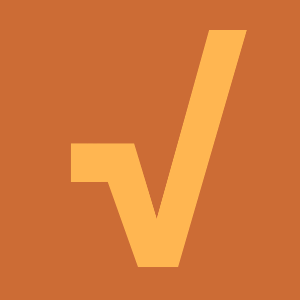
Периодически мы сталкиваемся с тем, что нужно добавить определенный знак в текст, но на клавиатуре он отсутствует. Не беда, потому что для значков используется таблица символов. Символы, в свою очередь, можно написать, нажав на клавиатуре на определенные клавиши. Сегодня будем учиться печатать знак квадратного корня.
Первый способ
На основной клавиатуре своего компьютера или ноутбука знака корня вы не увидите, но это не значит, что его нельзя указать.
Включите цифровую клавиатуру, которая находится в правой части основной клавиатуры с помощью клавиши Num Lock.
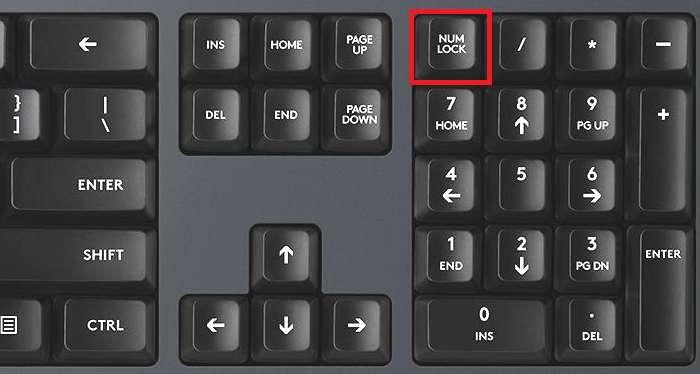
Затем нажмите на клавишу Alt и, удерживая ее, наберите на цифровой клавиатуре 251 (поочередно, то есть сначала 2, затем 5 и, наконец, — 1).
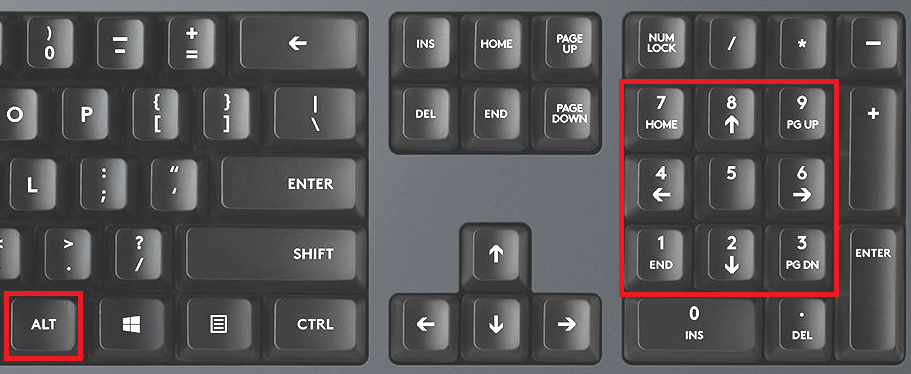
Отпустите клавишу Alt. Если все сделано верно, вы увидите символ корня.

К слову, если правый Alt не работает, используйте левый Alt.
Второй способ
На случай, если у вас нет цифровой клавиатуры, либо вам пользоваться этим методом будет удобнее.
Нажмите Win+R на клавиатуре, чтобы вызвать окно «Выполнить».
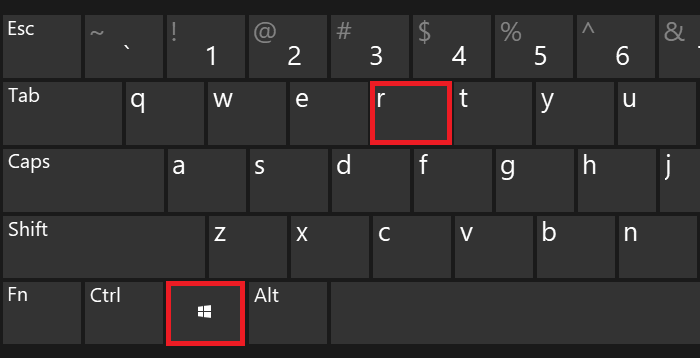
Добавьте команду charmap.exe и нажмите ОК.
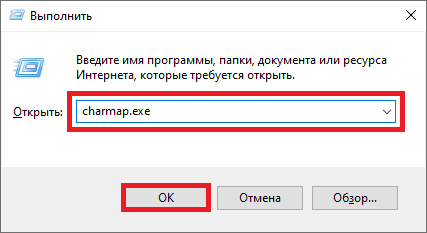
Если все сделано верно, перед собой вы увидите таблицу символов.
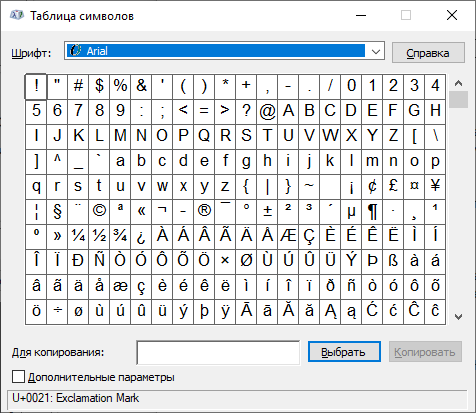
В списке символов найдите знак корня (на поиск может уйти некоторое время), после чего кликните по нему и поочередно нажмите на кнопки «Выбрать» и «Копировать».
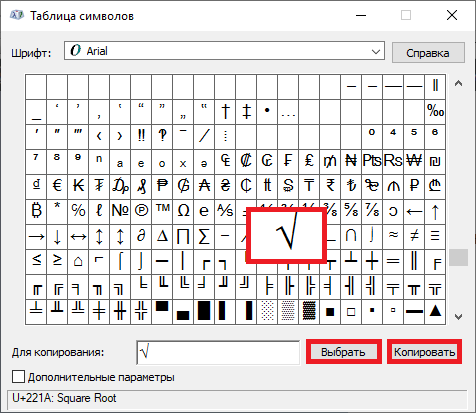
Затем вставьте символ в нужное место в строке.
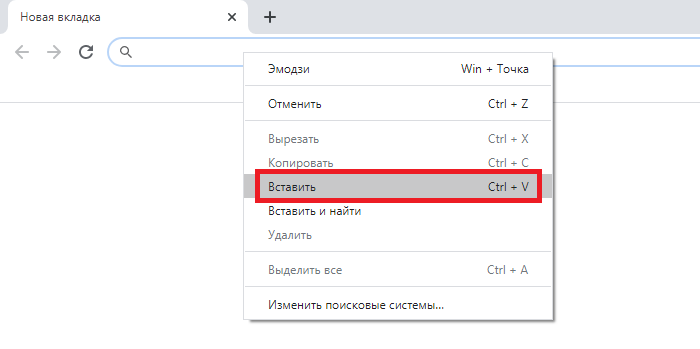

И все же первый способ нам кажется более удобным — при условии, что основная клавиатура наделена цифровой клавиатурой (на ноутбуках, например, она встречается не так уж часто).
Источник
Как пишется корень на клавиатуре: 5 способов написания
Тем, кто собирается писать курсовую работу, диплом или любой другой технический текст, могут пригодиться символы, отсутствующие на клавиатуре. В их числе – значок квадратного, кубического корня, корня четвертой степени и пр. На самом деле, вставить в текст этот символ – радикал — не так сложно, как кажется. Давайте разберемся, как пишется корень на клавиатуре.
Способ №1
Этот способ подойдет для отображения значка квадратного корня, в случае которого показатель степени 2 обычно опускается.
Если символ корня вам нужно вставить не один раз, то пользоваться этой функцией весьма удобно. Все ранее использованные значки отображаются непосредственно под кнопкой «Символ».
 Способ №2
Способ №2
Этот способ пригоден для отображения не только квадратного, но еще и кубического корня и корня четвертой степени.
Способ №3
Для отображения корня любой степени удобно использовать следующий способ:
Способ №4
Этот способ не требует применения специальных функций Word – все необходимое для написания квадратного корня есть на самой клавиатуре.
Способ №5
Еще один вариант внесения символа квадратного корня в текст заключается в следующем.
 Теперь вы знаете, как пишется корень на клавиатуре. Как видите, существует немало способов внесения данного математического символа в текст, и все они довольно простые.
Теперь вы знаете, как пишется корень на клавиатуре. Как видите, существует немало способов внесения данного математического символа в текст, и все они довольно простые.
Источник
На чтение 28 мин. Просмотров 16 Опубликовано 07.08.2021
Содержание
- Смотреть что такое “знак корня” в других словарях:
- Теоретические основы внесения множителя под корень
- Основные настройки
- Как активизировать жесты многозадачности
- Ненужная синхронизация
- Ввод символов с диакритическими знаками при использовании внешней клавиатуры apple с ipad
- Возможности стандартной клавиатуры ios, о которых знают не все | яблык
- Вставьте цифровой логотип
- Значение символа
- Как быстро писать дроби в android-смартфоне или планшете?
- Как добавить яблочко apple на клавиатуру в айфоне | яблык
- Как написать корень на клавиатуре?
- Как печатать специальные символы на вашем iphone или ipad?
- Код символа
- Кодировка
- Применение
- Проводим расчеты вручную
- Пропала клавиатура на iphone (ну или на ipad)
- Решение проблем
- Специальные коды
- Способ №3
- Таблица символов
- Типографика
- Выводы
- U 221a
- Нажмите, чтобы скопировать и вставить символ
- Значение символа
- Свойства
- Похожие символы
- Кодировка
Смотреть что такое “знак корня” в других словарях:
-
знак корня — радикал — [Л.Г.Суменко. Англо русский словарь по информационным технологиям. М.: ГП ЦНИИС, 2003.] Тематики информационные технологии в целом Синонимы радикал EN radical sign … Справочник технического переводчика
-
Знак радикала — √ Знак корня (знак радикала) в математике условное обозначение для корней, по умолчанию квадратных. В общем случае (для корней n й степени) показатель степени ставится над «птичкой»: знак используется для кубических корней, для корней 4 й степени … Википедия
-
Знак процента — % Знак процента Пунктуация апостроф (’ … Википедия
-
Знак деления — ÷ Знак деления Пунктуация апостроф (’ ) … Википедия
-
% (знак) — % % знак, чаще всего обозначающий проценты. Происхождение обозначения … Википедия
-
Знак умножения — × • Знак умножения (×) математический знак операции умножения. Знак умножения изображают как крестик (×), точку … Википедия
-
Знак плюс-минус — У этого термина существуют и другие значения, см. Плюс минус (значения). ± ∓ Знак плюс минус (±) математический символ, который ставится перед некоторым выражением и означает, что значение этого выражения может быть как положительным, так и … Википедия
-
Знак градуса — У этого термина существуют и другие значения, см. Градус. ° Знак градуса Пунктуация апостроф … Википедия
-
Знак равенства — … Википедия
-
Знак тильда — Тильда (исп. tilde, от лат. titulus надпись) название нескольких типографских знаков в виде волнистой черты. Содержание 1 Диакритический знак 1.1 Надстрочный … Википедия
Теоретические основы внесения множителя под корень
Ранее, когда мы объясняли, как можно изменить иррациональные выражения, применяя основные свойства корня, у нас получился ряд важных результатов. Здесь нам потребуются два из них:
Определение 2
- Выражение A можно заменить на Ann в случае нечетного n. Если же n является четным числом, то возможна замена на Ann для всех значений переменных, которые принадлежат области допустимых значений для данного выражения и при которых A не будет отрицательным (это условие можно записать как A≥). То есть если n – нечетное число, то A=Ann, A≥,-Ann, A<.
- Выражение An·Bn заменяется на A·Bn при условии, что n – натуральное число.
Воспользовавшись этими правилами, мы можем внести множитель под знак радикала (корня) после следующих преобразований:
- при нечетном n – B·Cn=Bnn·Cn=Bn·Cn
- при четном n– B·Cn=Bnn·Cn=Bn·Cn, B≥,-Bnn·Cn=-Bn·Cn, B<
Допустим, B представляет из себя число, большее , либо выражение, которое будет неотрицательным при любых значениях переменных из области допустимых значений. Тогда B·Cn=Bnn·Cn=Bn·Cn. А если B будет отрицательным числом или его значения не будут положительны при любых переменных, то B·Cn=-Bnn·Cn=-Bn·Cn.
В следующем пункте мы сформулируем эти положения в виде правил, которые будем в дальнейшем применять для решения задач.
Основные настройки
Перейдите в основные настройки и найдите клавиатуру. В этом меню вы увидите все настройки ввода: автокоррекция, подсказки и предиктивный набор. Оставлять включёнными можно не все, но на некоторые стоит обратить особое внимание.
Я бы рекомендовал оставить включённой быструю клавишу «.», автоматически добавляющую пробел после всех знаков препинания. Caps Lock тоже может быть полезен, но злоупотреблять им не нужно, так как в интернете ВОТ ТАКАЯ ПИСАНИНА воспринимается как разговор на повышенных тонах, что не очень приятно.
Ещё одна полезная штука — смарт-пунктуация. Она автоматически меняет знаки препинания на типографские. Например, два минуса (- -) превращаются в тире (—), а странные кавычки (“”) становятся нормальными («»). Но некоторым людям нужны именно определённые знаки — включайте или выключайте смарт-пунктуацию по вашему усмотрению.
Как активизировать жесты многозадачности
iPad оснащен великолепным сенсорным дисплеем, но даже опытные пользователи, привыкшие к работе с ним, не всегда знают, как получить более комплексный контроль с помощью жестов многозадачности. Активировать его можно, зайдя в Настройки -> Основные -> Жесты многозадачности.

Ненужная синхронизация
Вот вещь о которой я узнал совсем недавно. Если удерживать две кнопки на клавиатуре CTRL Shift на Windows и command option на Mac OS и в это время подключать iPad к компьютеру, то синхронизация iPad в данный конкретный момент просто не начнется.
Можно, конечно, отменить синхронизацию с помощью ползунка на экране, но представьте, сколько нужно лишних телодвижений, если iPad в данный момент в чехле или экран закрыт Smart Cover.
От Sputnik1818:
Читателям предлагаю делится найденными или известными хитростями в деле освоения iPad в этой теме в комментариях. Если секретов наберется достаточно, сформируем следующий выпуск лайфхаков на основе советов наших читателей. Просьба не кидать ссылки на сборники советов. Лучше вы напишите об одной хитрости, но хорошо и подробно.
Ввод символов с диакритическими знаками при использовании внешней клавиатуры apple с ipad
Чтобы ввести символ с диакритическим знаком, можно нажать клавишу Option для выбора знака.
-
Выполните одно из описанных ниже действий:
-
Добавьте клавиатуру для языка, в котором используются диакритические знаки, затем в приложении переключитесь на клавиатуру этого языка.
Например, добавьте клавиатуру «Испанская (Мексика)», затем перейдите в приложение и используйте
 на клавиатуре Magic Keyboard для iPad, чтобы выбрать «Español (México)».
на клавиатуре Magic Keyboard для iPad, чтобы выбрать «Español (México)». -
Откройте «Настройки»
 > «Основные» > «Клавиатура» > «Физическая клавиатура», затем выберите альтернативную раскладку клавиатуры, поддерживающую диакритические знаки.
> «Основные» > «Клавиатура» > «Физическая клавиатура», затем выберите альтернативную раскладку клавиатуры, поддерживающую диакритические знаки.Например, если Вы используете клавиатуру для английского языка (США), коснитесь «English (US)», затем выберите «U.S. International — PC» или «ABC — Extended».
-
-
В приложении нажмите и удерживайте нажатой клавишу Option, затем нажмите клавишу, которая вводит диакритический знак.
Например, испанская (мексиканская) клавиатура и альтернативная раскладка «U.S. International — PC» поддерживают следующие диакритические знаки:
-
Острое ударение (например, é): Option-E.
-
Тяжелое ударение (например, è): Option-`.
-
Тильда (например, ñ): Option-N.
-
Диэреза или умлаут (например, ü): Option-U.
-
Циркумфлекс (например, ê🙂 Option-I.
-
-
Нажмите букву.
Например, для ввода символа ñ с помощью испанской (мексиканской) клавиатуры или альтернативной раскладки «U.S. International — PC», нажмите Option-N, затем введите n.
Примечание. Альтернативная раскладка «ABC — Extended» также позволяет вводить тональные знаки для набора китайского языка в орфографии пиньинь. Например, чтобы ввести ǚ в слове lǚxíng («путешествие»), нажмите Option-V, затем введите v. Кроме того, раскладка «ABC – Extended» позволяет вводить диакритические знаки и буквы из нескольких разных европейских языков, таких как чешский, французский, немецкий, венгерский и польский.
Возможности стандартной клавиатуры ios, о которых знают не все | яблык
С появлением многофункциональных виртуальных клавиатур от сторонних разработчиков в iOS, многие пользователи решили отказаться от нативного решения, однако многие владельцы iPhone и iPad по-прежнему не владеют основными приемами работы с «классикой». В этом материале рассмотрим функции, предусмотренные разработчиками Apple для быстрого набора заглавных букв, аббревиатур и дополнительных символов.

Итак, впервые используя iPhone или iPad для написания сообщений или заметок, все мы ощущаем некий дискомфорт от постоянного переключения режима «шифта» для набора аббревиатуры. По сути, приходится нажимать кнопку с изображением стрелочки в правой части клавиатуры (Shift) после каждого символа.
Однако есть гораздо более удобный способ — достаточно дважды тапнуть эту же кнопку, чтобы перейти в привычный режим «Caps Lock«. Стоит отметить, что для его работы необходимо активировать соответствующий чекбокс в меню Настройки —> Основные —> Клавиатура. Кроме того, кнопка Shift также восприимчива к удержанию. То есть, чтобы увеличить один символ в тексте или выбрать его варианты можно тапнуть кнопку и, не отрывая палец от экрана, перейти к необходимой букве на клавиатуре (будет введен один символ с заглавной буквы, а после отпускания пальца клавиатура вернется к исходной настройке).
Кроме того, кнопка Shift также восприимчива к удержанию. То есть, чтобы увеличить один символ в тексте или выбрать его варианты можно тапнуть кнопку и, не отрывая палец от экрана, перейти к необходимой букве на клавиатуре (будет введен один символ с заглавной буквы, а после отпускания пальца клавиатура вернется к исходной настройке).
Аналогично работает и кнопка переключения дополнительных символов, что позволяет, в частности, быстро расставлять знаки препинания в предложениях (набирая текст, нажмите и удерживайте клавишу «123«, затем не отрывая палец от экрана выберите необходимый символ и отпустите палец, клавиатура автоматически вернется к набору текста).
Смотрите также:
Вставьте цифровой логотип
Откройте программу Word. На экране откроется новый документ.
Щелкните в верхней или нижней части документа, куда вы хотите вставить логотип. Чтобы вставить логотип в верхний или нижний колонтитул, дважды щелкните в верхней или нижней части документа.
Щелкните вкладку «Вставить» на ленте команд.
Нажмите кнопку «Изображение» в группе «Иллюстрации». На кнопке «Изображение» отображаются две горы и солнце.Галерея изображений появляется в окне экрана.
Дважды щелкните файл изображения, содержащий ваш логотип. Изображение появится на документе.
Измените размер логотипа, щелкнув контур. Щелкните и перетащите ручки изменения размера рамки до желаемого размера на макете страницы. Нажмите клавишу «Shift» и перетащите маркеры изменения размера, чтобы сохранить пропорции изображения.
Щелкните изображение, чтобы открыть ленту «Работа с рисунками».
Щелкните вкладку «Формат» на ленте «Работа с рисунками».
Щелкните стрелку для кнопки «Перенести текст» в группе «Упорядочить», после чего появится список параметров.
Щелкните «Дополнительные параметры макета», откроется диалоговое окно «Макет».
Выберите предпочтительные параметры на вкладках «Положение», «Перенос текста» или «Размер». Например, лист «Перенос текста» содержит миниатюры для «Квадрат», «Плотно» и «Сверху и снизу».
Нажмите «ОК», диалоговое окно «Макет» закроется ».
Значение символа
Математический знак корня (√) обозначает операцию обратную возведению в степень. На клавиатуре (в Windows) для него есть специальная комбинация клавиш: Alt 251. Набирать нужно на цифровом блоке с включённым Num Lock. Также, можно скопировать отсюда.
По умолчанию, корень является квадратным, то есть обратен операции возведения в квадрат. Степень задаётся маленькой цифрой перед символом. В Юникоде также присутствуют знаки корней третьей (кубический) и четвёртой степеней ∛, ∜.
В средние века вместо знака корня применяли латинскую заглавную R, как сокращение латинского слова Radix, что значит корень. Позже стали использовать стилизованную маленькую r, которая уже была очень похожа на современный значок. Первым это сделал Кристоф Рудольф в 1525 году.
Символ «Квадратный корень» был утвержден как часть Юникода версии 1.1 в 1993 г.
Как быстро писать дроби в android-смартфоне или планшете?
Собственно, никакой особой хитрости в этом деле нет. Надо просто кроме обычной цифровой раскладки юзать еще и дополнительную, которая предусмотрена и на Gboard, и на клавиатурах Galaxy.
В общем, когда надо быстро и качественно набирать дроби в сообщении, то делаем следующее:
- переключаемся на цифровую раскладку (кнопка «123» на обычной буквенной раскладке);
- теперь просто долгим тапом жмем по цифре, которую надо поставить в числитель дроби, и не отрывая палец от экрана в подсказках выбираем готовый вариант, если дробь из «популярных»;
- к примеру, если в числителе — единиц, то тапаем по 1, проводим пальцем до нужного варианта дроби и только потом отпускаем нажатие;
- если набираем дробное число, то клавиатура также автоматически может отформатирует его так, чтобы оно выглядело корректно (например, будет не «1 1/2 стакана», а «1½ стакана»):
- аналогичным образом клавиатура форматирует и степени (числа в верхнем индексе) — когда нужно указать число со степенью, сначала набираем основание, а степень ставим тоже долгим тапом — вариант написания в верхнем индексе предлагает первым по умолчанию (очень удобно, когда нужно правильно написать в чате, скажем, какое-нибудь уравнение или пример):
Как видим, ничего сложного, но когда часто имеешь дело с математикой (или даже когда нужно рецепт торта правильно переслать), то оба этих приемчика действительно помогут сэкономить уйму времени.
Как добавить яблочко apple на клавиатуру в айфоне | яблык
Начиная с 2021 года логотип Apple – то самое надкушенное яблочко — превратился в архиважную вещь. Теперь купертиновцы используют его напрямую в названиях новых продуктов! Яркий пример – смарт-часы Watch. Это и изящное, и практичное решение – значок куда более нагляден и заменяет собой сразу 5 букв.

♥ ПО ТЕМЕ:Возможности iPhone при использовании ночью или в темноте.
Одна беда – если на Mac «изобразить» яблоко из Купертино не составляет труда, то на клавиатуре iOS такой символ не набрать при всём желании. Если вы всё же хотите использовать «яблочный» логотип в переписке с iPhone или iPad – ниже мы предлагаем простую инструкцию о том, как добавить знак на ваш смартфон или планшет от Apple.
Всё, что нужно сделать – отправить символ на iPhone / iPad по электронной почте (или скопировать его на этой странице) и добавить его к числу клавиатурных сокращений для клавиатуры iOS.
♥ ПО ТЕМЕ:Как смотреть историю покупок (загрузок) в App Store на iPhone и iPad по дате.
1. Напечатайте значок на компьютере Mac. Для этого переключитесь на английскую раскладку и зажмите клавиши ⌥Option (Alt) ⇧Shift К. Если ничего не происходит – убедитесь, что системным шрифтом по умолчанию является Helvetica, так как «яблочный» логотип есть не во всех шрифтах.
Если у вас компьютер на Windows – ничего страшного, просто скопируйте логотип прямо из этой статьи зайдя на эту страницу на iPhone или iPad.
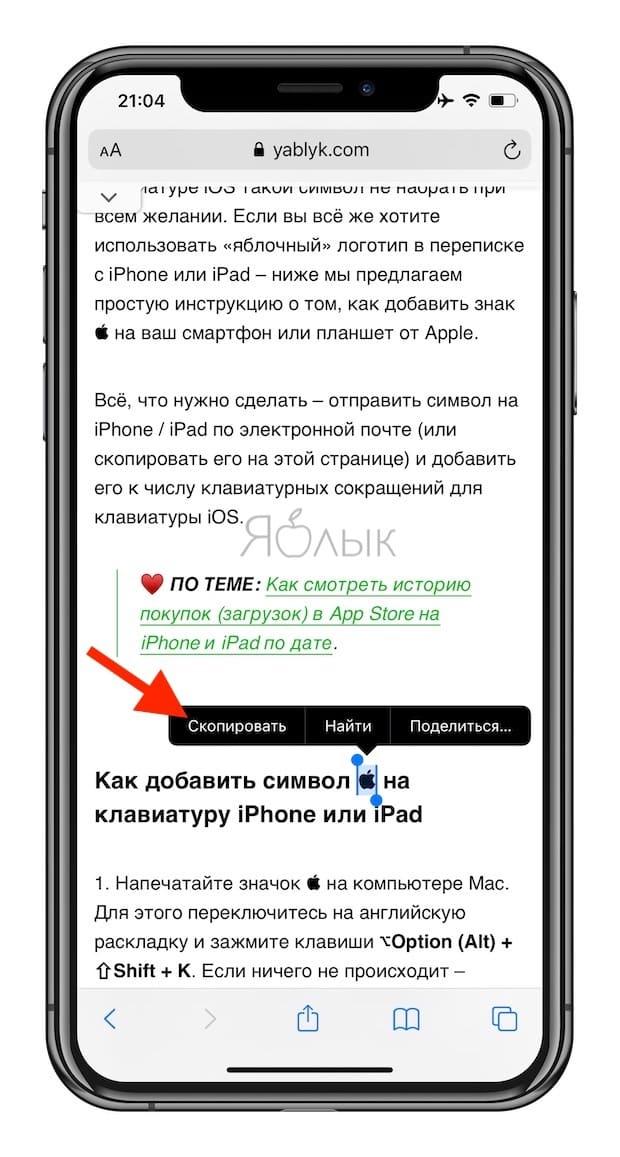
Для передачи логотипа на мобильное устройство можно также воспользоваться электронной почтой, отправив письмо с логотипом самому себе или применить функцию Handoff (только для пользователей Apple).
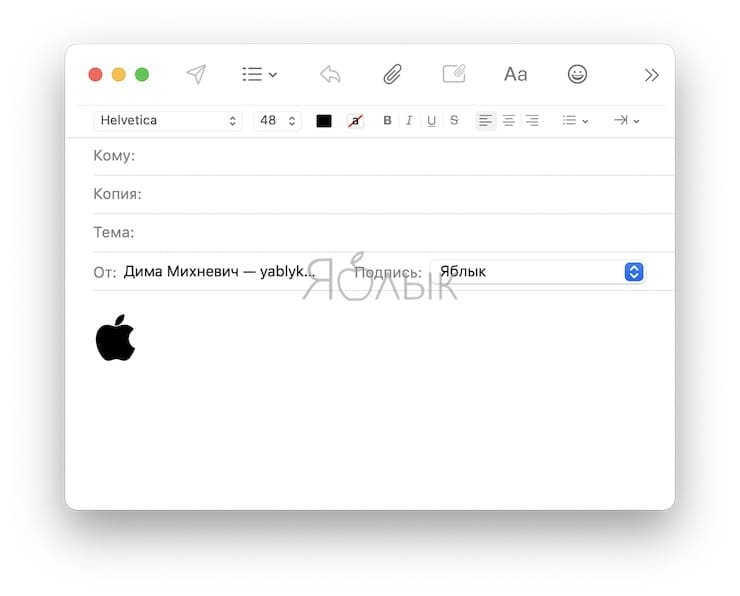
2. Откройте приложение Настройки и перейдите по пути Основные, затем Клавиатура и Замена текста.
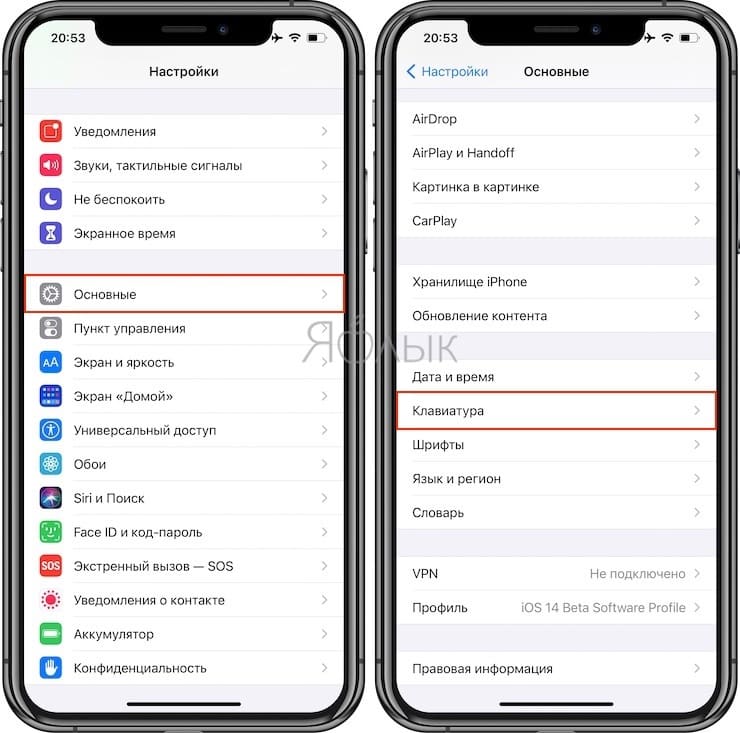
6. Нажмите на значок в правой верхней части экрана.
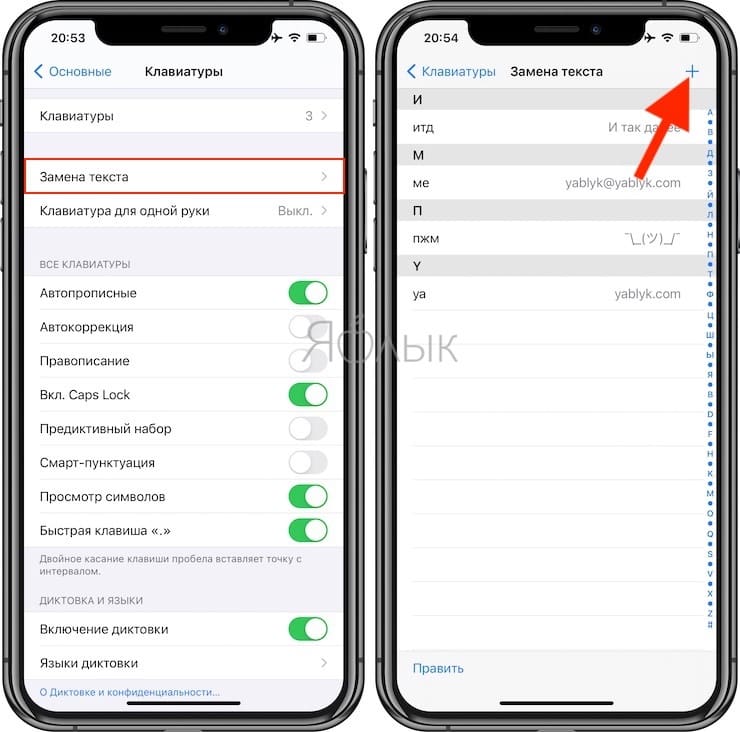
7. В поле Фраза вставьте (долгий тап, затем Вставить) логотип Apple. В поле Сокращение впишите слово или несколько букв — в процессе набора они автоматически превратятся в желанное «яблочко». В нашем случае слово-сокращение — «Ябл».
8. Нажмите Сохранить.
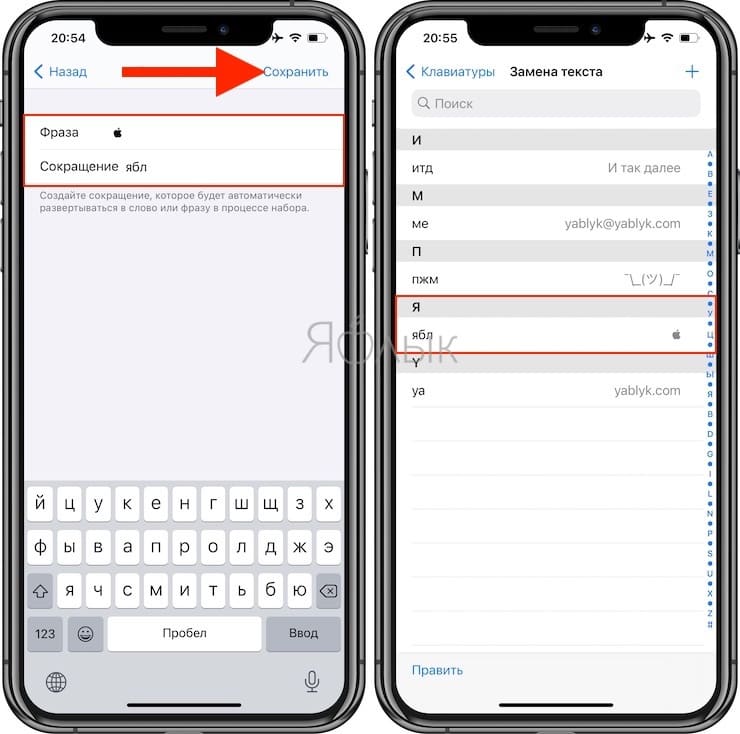
Готово! Теперь зайдите в любое приложение для обмена текстом и попробуйте сокращение в действии. Всё, что нужно сделать — набрать на клавиатуре то сокращение, которое вы придумали. iOS сразу же предложит подставить логотип Apple. Чтобы сделать это, просто нажмите пробел.
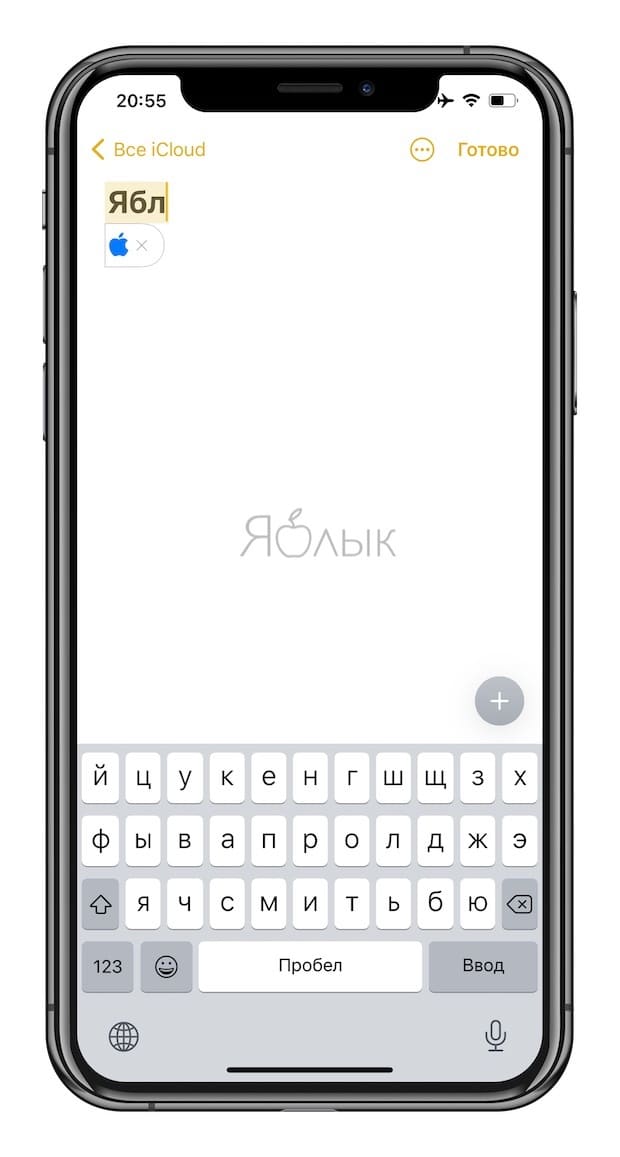
Смотрите также:
Как написать корень на клавиатуре?
Есть множество символов, которые зачастую требуется вставить в текст, но на клавиатуре мы их не видим. Пользователи нередко считают, что раз символа на клавиатуре нет, значит, и поставить его невозможно. Однако это не так. К примеру, вы легко можете поставить знак квадратного корня, пусть даже его нельзя увидеть на клавиатуре. А вот как это сделать, вы узнаете прямо сейчас.
Сначала нужно включить цифровую клавиатуру, которая находится в правой части — именно ею мы и будем пользоваться. Нажмите на клавишу Num Lock.
Как правило, чуть выше находится светодиод-сигнализатор. Когда цифровая клавиатура включена, загорается светодиод.
Теперь вам необходимо зажать клавишу ALT и, удерживая ее, набрать цифру 251 на цифровой клавиатуре.
Если все сделано верно, то у вас получится знак корня. При необходимости его можно скопировать и перенести в другой текст.
Что делать, если у вас ноутбук без цифровой клавиатуры справа? Если вы внимательно посмотрите на клавиатуру ноутбука, то сможете обнаружить дополнительные цифры. Взгляните на пример ниже:
Единица находится на клавише J, двойка — на K и т.д. Вопрос только в том, как включить эту клавиатуру. Как правило, включается она нажатием на клавиши Fn F1-F12 в зависимости от версии ноутбука (на клавише обычно указан замочек с цифрой). В примере ниже нужно нажать на клавиши Fn F5.
После этого будет включена цифровая клавиатура и тогда вы проделываете то же самое: зажимаете клавишу ALT и вводите 251 на цифровой клавиатуре. Все должно получиться.
Как печатать специальные символы на вашем iphone или ipad?

При первом взгляде на клавиатуру iPhone или iPad можно увидеть буквы, цифры и символы, которые используются в каждодневном общении. На самом деле, есть куда больший выбор символов, спрятанный под поверхностью, который включает надбуквенные знаки (диакритические знаки), специальные символы и расширение знаки пунктуации.
Большое количество над буквенных знаков (например — grave, umlauts, acute), разные штрихи (вроде слэшей или знаков долготы гласной), а также буквы и многие другие символы доступны для использования.
Как вставить специальный символ или знак на вашем iPhone или iPad?
1. Нажмите на букву, цифру или символ, альтернативу которого вы хотите использовать.
2. Подождите пока не появиться меню с альтернативными буквами или символами.
3. Подвиньтесь палец на тот символ, которые вы хотите использовать.
4. Вот и все.

Список специальных знаков и символов, доступных на iOS
Вот список поддерживаемых сегодня знако и символов на английской клавиатуре iOS:
* e: è é ê ë ē ė ę
* y: ÿ
* u: û ü ù ú ū
* i: î ï í ī į ì
* o: ô ö ò ó œ ø ō õ
* a: à á â ä æ ã å ā
* s: ß ś š
* l: ł
* z: ž ź ż
* c: ç ć č
* n: ñ ń
* 0: °
* -: – — •
* /:
* $: € £ ¥ ₩ ₽
* &: §
* «: » » „ » «
* .: …
* ?: ¿
* !: ¡
* ‘: ‘ ‘ `
* %: ‰
К сожалению, среди этих символов и знаков нет символа . Если это именно тот символ, к которому вы хотите иметь быстрый доступ, вот вам ссылка на статью о том, как это сделать.
Заметьте: некоторые приложения имеют дополнительные варианты. К примеру, в Safari при касании и удерживании вы получите возможность быстрого ввода .com, .org и других доменов вашего региона.При первом взгляде на клавиатуру iPhone или iPad можно увидеть буквы, цифры и символы, которые используются в каждодневном общении. На самом деле, есть куда больший выбор символов, спрятанный под поверхностью, который включает надбуквенные знаки (диакритические знаки), специальные символы и расширение знаки пунктуации.
Код символа
Простой метод вставить корень – использовать код.
Алгоритм на пк:
- включить цифровую клавиатуру, нажав NumLock;
- нажать alt и, удерживая клавишу, набрать 251 с цифрового блока.
Этот способ не подойдет для ноутбуков из-за отсутствия выделенной цифровой клавиатуры.
В случае с ноутом сделать нужно так:
- внимательно посмотреть на клаву;
- найти на буквенной части цифры. Они находятся под буквами в правой части – 2 под английской K, 5 – под I, 1 – под J;
- включить функциональную клавишу, которая их активирует. Для этого кликнуть Fn и кнопку от F1 до F12 (зависит от ноутбука);
- нажать альт и 251 с активированной клавы.
При работе с документом html, в программировании используются следующие значения:
- √ для квадратного корня;
- ∛ – кубического;
- ∜ – четвертого.
Кодировка
| Кодировка | hex | dec (bytes) | dec | binary |
|---|---|---|---|---|
| UTF-8 | E2 88 9A | 226 136 154 | 14846106 | 11100010 10001000 10011010 |
| UTF-16BE | 22 1A | 34 26 | 8730 | 00100010 00011010 |
| UTF-16LE | 1A 22 | 26 34 | 6690 | 00011010 00100010 |
| UTF-32BE | 00 00 22 1A | 0 0 34 26 | 8730 | 00000000 00000000 00100010 00011010 |
| UTF-32LE | 1A 22 00 00 | 26 34 0 0 | 438435840 | 00011010 00100010 00000000 00000000 |
Наборы с этим символом:
Красивые буквы
Специальные символы
Забавные буквы
Математические знаки
Галочки
Применение
Разумный вопрос, который рано или поздно возникает у человека, только начавшего изучать математику – зачем вообще нужен квадратный корень? Конечно, он, может, никогда и не пригодится уборщице тёте Люсе или дворнику дяде Васе, но для более образованного человека квадратный корень всё же нужен.
Начнём с того, что квадратный корень нужен для вычисления диагонали прямоугольника. Ну и что с того? – спросят многие. А с того, что это нужно для качественного ремонта, чтобы правильно и аккуратно разложить линолеум, сделать навесной потолок и для проведения многих других работ в сфере строительства.
Ведь дома и квартиры строят люди, вещи и материалы для ремонта изготавливают люди, либо машины, которыми управляют опять-таки люди. А человеку свойственно ошибаться. Поэтому вычисление квадратного корня может существенно сэкономить нервы и деньги при ремонте какого-либо помещения.
Квадратный корень также необходим физикам, математикам, программистам и другим профессионалам, чья профессия связана с вычислениями и наукой. Без подобных знаний наука стояла бы на месте. Однако даже простому человеку никогда не помешают базовые знания о корне.
Проводим расчеты вручную
Вычисления методом разложения на простые множители выполняется двумя способами, в зависимости от того, какое подкоренное число:
1.Целое, которое можно разложить на квадратные множители и получить точный ответ.
Квадратные числа — числа, из которых можно извлечь корень без остатка. А множители — числа, которые при перемножении дают исходное число.
Например:
25, 36, 49 — квадратные числа, поскольку:
Получается, что квадратные множители — множители, которые являются квадратными числами.
Возьмем 784 и извлечем из него корень.
2.Неделимое. Его нельзя разложить на квадратные множители.
Такие примеры встречаются чаще, чем с целыми числами. Их решение не будет точным, другими словами целым. Оно будет дробным и приблизительным. Упростить задачу поможет разложение подкоренного числа на квадратный множитель и число, из которого извлечь квадратный корень нельзя.
| Раскладываем число 252 на квадратный и обычный множитель. | |
| Оцениваем значение корня. Для этого подбираем два квадратных числа, которые стоят впереди и сзади подкоренного числа в цифровой линейки. | Подкоренное число — 7. Значит ближайшее большее квадратное число будет 8, а меньшее 4. Значит между 2 и 4. |
| Оцениваем значение | Вероятнее √7 ближе к 2. Подбираем таким образом, чтобы при умножении этого числа на само себя получилось 7. 2,7 x 2,7 = 7,2. Не подходит, так как 7,2>7, берем меньшее 2,6 x 2,6 = 6,76. Оставляем, ведь 6,76~7. |
| Вычисляем корень |
Как вычислить корень из сложного числа? Тоже методом оценивая значения корня.
При делении в столбик получается максимально точный ответ при извлечении корня.
| Возьмите лист бумаги и расчертите его так, чтобы вертикальная линия находилась посередине, а горизонтальная была с ее правой стороны и ниже начала. | |
| Разбейте подкоренное число на пары чисел. Десятичные дроби делят так: — целую часть справа налево; — число после запятой слева направо. | Пример: 3459842,825694 → 3 45 98 42, 82 56 94 795,28 → 7 95, 28 Допускается, что вначале остается непарное число. |
| Для первого числа (или пары) подбираем наибольшее число n. Его квадрат должен быть меньше или равен значению первого числа (пары чисел). Извлеките из этого числа корень — √n. Запишите полученный результат сверху справа, а квадрат этого числа — снизу справа. У нас первая 7. Ближайшее квадратное число — 4. Оно меньше 7, а 4 = | |
| Вычтите найденный квадрат числа n из первого числа (пары). Результат запишите под 7. А верхнее число справа удвойте и запишите справа выражение 4_х_=_. Примечание: числа должны быть одинаковыми. | |
| Подбираем число для выражения с прочерками. Для этого найдите такое число, чтобы полученное произведение не было больше или равнялось текущему числу слева. В нашем случае это 8. | |
| Запишите найденное число в верхнем правом углу. Это второе число из искомого корня. Снесите следующую пару чисел и запишите возле полученной разницы слева. | |
| Вычтите полученное справа произведение из числа слева. Удваиваем число, которое расположено справа вверху и записываем выражение с прочерками. | |
| Сносим к получившейся разнице еще пару чисел. Если это числа дробной части, то есть расположены за запятой, то и в верхнем правом углу возле последней цифры искомого квадратного корня ставим запятую. Заполняем прочерки в выражении справа, подбирая число так, чтобы полученное произведение было меньше или равно разницы выражения слева. | |
| Если необходимо большее количества знаков после запятой, то дописывайте возле текущей цифры слева и повторяйте действия: вычитание слева, удваиваем число в верхнем правом углу, записываем выражение прочерками, подбираем множители для него и так далее. |
Как думаете сколько времени вы потратите на такие расчеты? Сложно, долго, запутанно. Тогда почему бы не упростить себе задачу? Воспользуйтесь нашей программой, которая поможет произвести быстрые и точные расчеты.
Алгоритм действий
https://www.youtube.com/watch?v=uOoblMVfMwA
1. Введите желаемое количество знаков после запятой.
2. Укажите степень корня (если он больше 2).
3. Введите число, из которого планируете извлечь корень.
4. Нажмите кнопку «Решить».
Пропала клавиатура на iphone (ну или на ipad)
Причиной не появления клавиатуры может стать, как не очень корректная перепрошивка устройства, так и использование каких-либо твиков (если установлен джейлбрейк).
Вариантов исправить это недоразумение несколько:
- Самый простой — перезагрузите устройство.
- Посложнее — сбросьте настройки.
- Еще сложнее — сделайте полный сброс. Не забываем про резервное копирование (с помощью компьютера или облака) и последующее восстановление.
- Долгий (но самый действенный) — установите самое последнее программное обеспечение (прошивку), даже если у Вас и так самое новое ПО. Просто обновитесь еще раз.
Решение проблем
В словах печатаются цифры. На некоторых мини-клавиатурах (например, на ноутбуках) это случается, когда нажата клавиша Num Lock. Просто нажмите на нее один раз.
Не работает цифровая часть. А такое бывает на обычных клавиатурах. Значит, цифровая часть выключена. Для ее включения нажмите один раз Num Lock.
Новый текст печатается поверх старого. Так происходит, если была случайно нажата кнопка Insert. При нажатии на нее новый текст печатается, стирая старый. Чтобы это отменить, нужно снова нажать на Insert.
Все буквы набираются большими. Нажмите Caps Lock.
На клавишах нет обозначения русских букв. Обычно такое встречается на ноутбуках, привезенных из других стран. Самое простое решение — купить наклейки на клавиши. Продаются в магазинах с разными компьютерными мелочами (мыши, флешки и пр.), стоят недорого.
Второй вариант подороже – лазерная гравировка. Можно нанести любую раскладку, не только русскую.
И третий вариант – покупка новой клавиатуры. Просто покупаете отдельную клавиатуру и подключаете ее к ноутбуку.
Некоторые клавиши не работают. Причины у этого могут быть разные:
- Мусор. О чистке клавиатуры есть много статей в интернете. Самый простой способ – перевернуть ее, немного потрясти и пройтись маленькой щеткой или кисточкой для рисования. Можно сделать и глубокую чистку: снять все клавиши и почистить каждую. Но делать это нужно очень аккуратно – есть риск потом ее не собрать.
- Перегрев ноутбука. Время от времени ноутбук нужно обслуживать: чистить от пыли внутренние элементы, менять термопасту, смазывать вентиляторы. Это может сделать компьютерный мастер за пару часов. Определить, нужна ли чистка легко: компьютер шумит, греется, хуже работает (тормозит, зависает). При активном использовании чистить нужно раз в год.
- Попадание жидкости. Если клавиатура отдельная, то часто достаточно ее просто отключить и просушить. С ноутбуком хуже – он может вообще перестать работать. Лучше сразу отнести к мастеру.
Кроме того, клавиши могут плохо работать по причине того, что их срок службы подошел к концу. Это бывает, например, на старых ноутбуках.
Каждая кнопка рассчитана на определенное количество нажатий: недорогие мембранные — на 5 млн., ножничные (на ноутбуках) – 10 млн., дорогие механические – до 50 млн.
В таком случае можно купить новую клавиатуру. Это касается и ноутбуков: просто подключаете ее и работаете на ней вместо старой. А еще можно пользоваться экранной клавиатурой, о которой я рассказывал .
Что касается ноутбука, то его можно отнести в сервис. Мастер разберет компьютер и даст заключение. Если клавиши не работают из-за того, что срок службы вышел, клавиатуру можно заменить. Но, скорее всего, это будет не очень-то дешево – проще купить обычную отдельную (например, беспроводную).
Специальные коды
Итак, давайте сейчас поговорим о том, как обозначается корень на клавиатуре в программе Word. На самом деле приведенный способ поможет значительно сэкономить ваше время, конечно, это произойдет лишь в том случае, если вы узнаете особый код. Открыв таблицу с символами, вы сможете заметить небольшое окошко, в котором можно вводить комбинацию для каждого знака.
Кстати, если вы не знали, у каждого кода присутствует свое специальное обозначение, это необходимо для быстрой работы, к примеру, если в вашем тексте большое количество символов. Для установлен специальный номер — «221A». При этом не забывайте о том, что последнюю букву необходимо писать в английской раскладке, помните о том, что это очень важно.
Способ №3
Для отображения корня любой степени удобно использовать следующий способ:
- Установите курсор там, где необходимо вставить значок корня;
- Откройте в Word вкладку «Вставка»;
- Найдите графу «Объект» и найдите в открывшемся окошке строку «Microsoft Equation 3.0».
- В выпавшем поле найдите графу «Шаблоны дробей и радикалов» и нажмите на значок корня.
- Выберите необходимый вариант корня и нажмите на него – он появится в тексте. В пустые окошки символа введите подкоренное выражение и показатель степени. Вы также можете выбрать в списке значок квадратного корня.


Таблица символов
Если по какой-то причине вы не можете использовать цифровую клавиатуру, вы можете воспользоваться таблицей символов.
На примере Windows 7: нажимаете клавишу «Пуск», выбираете «Все программы» — «Стандартные» — «Служебные» — «Таблица символов».
Можно вызвать таблицу символов иначе: нажмите Win R на клавиатуре, чтобы появилось окно «Выполнить», укажите команду charmap.exe и нажмите ОК.
Здесь выбираете шрифт Times New Roman (на самом деле знак корня можно найти и в других шрифтах, а Times New Roman мы приводим в качестве примера), находите знак корня.
Далее нажимаете на знак корня, следом — кнопку «Выбрать», чтобы символ появился в поле «Для копирования», а уже затем — «Копировать».
Знак корня скопирован, можете вставлять его в текст. Только помните, что не все редакторы поддерживают подобные символы, хотя и большинство.
Типографика
В некоторых типографских традициях (например, в германской) принято верхнюю черту знака корня снабжать справа небольшой обращённой вниз засечкой. Американская типографика (в частности, система TEΧ) такого не знает.
Длина и высота знака корня должны быть такими, чтобы полностью покрывать подкоренное выражение. При соседстве в одной строке нескольких подкоренных выражений разной (но близкой) высоты часто бывает принято все знаки корня подстраивать под самое высокое из них.
Знак корня используют только для выражений, помещающихся в пределах строки, а для более длинных вместо 
применяют эквивалентную запись

. Впрочем, в некоторых руководствах по набору и вёрстке упоминается разрыв подкоренного выражения на несколько строк; при этом знак корня ставится над первой, а над продолжением подкоренного выражения ставится черта; в месте разрыва строк и знак корня, и черта над продолжением снабжаются стрелками, обращёнными наружу.
Выводы
Существует несколько удобных, простых способов напечатать значок корня в документе на пк, ноутбуке. Для этого используется функция копирования, специальные коды, таблица символов. В ворде для этой цели используется конструктор формул. Проблемы часто связаны с тем, что не нажаты или неправильно нажаты клавиши.
Изменение будет отправлено на рассмотрение разработчикам сайта. Вы уверены?
Спасибо!
U 221a
Нажмите, чтобы скопировать и вставить символ
Значение символа
Математический знак корня (√) обозначает операцию обратную возведению в степень. На клавиатуре (в Windows) для него есть специальная комбинация клавиш: Alt 251. Набирать нужно на цифровом блоке с включённым Num Lock. Также, можно скопировать отсюда.
По умолчанию, корень является квадратным, то есть обратен операции возведения в квадрат. Степень задаётся маленькой цифрой перед символом. В Юникоде также присутствуют знаки корней третьей (кубический) и четвёртой степеней ∛, ∜. Есть ещё арабские ؆, но я их вам не предлагаю. Извлечение корня можно ещё записать как возведение в дробную степень: ∜(x) = (x)^0.25.
В средние века вместо знака корня применяли латинскую заглавную R, как сокращение латинского слова Radix, что значит корень. Позже стали использовать стилизованную маленькую r, которая уже была очень похожа на современный значок. Первым это сделал Кристоф Рудольф в 1525 году. Черта корня над выражением появилась ещё позже. Сначала, вместо скобок, её использовал Декарт в 1637 году. Позже она слилась со знаком корня.
Символ «Квадратный корень» был утвержден как часть Юникода версии 1.1 в 1993 г.
Свойства
| Версия | 1.1 |
| Блок | Математические операторы |
| Тип парной зеркальной скобки (bidi) | Нет |
| Композиционное исключение | Нет |
| Изменение регистра | 221A |
| Простое изменение регистра | 221A |
Похожие символы
Жирная незакрашенная отметка галочка
𝥁
Жестовая письменность вертикальное…
☒
Избирательная урна с x
✘
Жирный крестик в анкете голосования
✗
Крестик в анкете голосования
Жирный знак умножения
Белый крест в квадрате
Метка крест
𝥀
Жестовая письменность вертикальное…
✓
Символ галочка
𝤿
Жестовая письменность вертикальное…
𝥷
Жестовая письменность горизонтальное…
⍻
Знак не проверено
🗸
Тонкая отметка “галочка”
Избирательная урна с галочкой
Кодировка
| Кодировка | hex | dec (bytes) | dec | binary |
|---|---|---|---|---|
| UTF-8 | E2 88 9A | 226 136 154 | 14846106 | 11100010 10001000 10011010 |
| UTF-16BE | 22 1A | 34 26 | 8730 | 00100010 00011010 |
| UTF-16LE | 1A 22 | 26 34 | 6690 | 00011010 00100010 |
| UTF-32BE | 00 00 22 1A | 0 0 34 26 | 8730 | 00000000 00000000 00100010 00011010 |
| UTF-32LE | 1A 22 00 00 | 26 34 0 0 | 438435840 | 00011010 00100010 00000000 00000000 |
Наборы с этим символом:
ℳ
Красивые буквы
∞
Специальные символы
𝕮
Забавные буквы
∑
Математические знаки
Галочки
ТолкованиеПереводЗнак корня</dt>√
Знак корня (знак радикала) в математике — условное обозначение для корней, по умолчанию квадратных. В общем случае (для корней n-й степени) показатель степени ставится над «птичкой»: знак 
используется для кубических корней, — для корней 4-й степени и т. п.; для квадратного корня также можно использовать «полное» обозначение .







